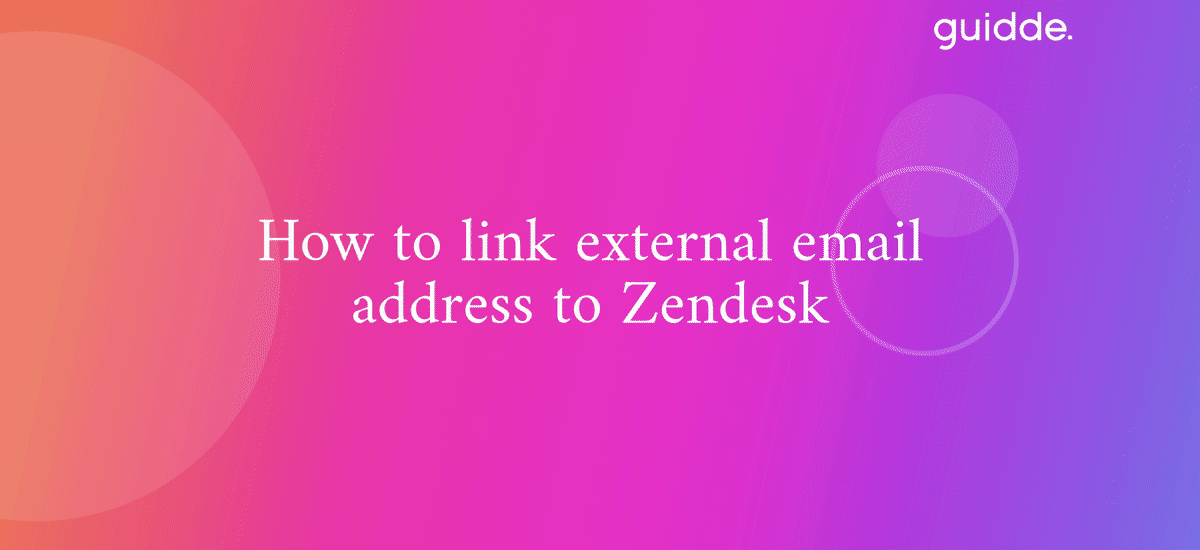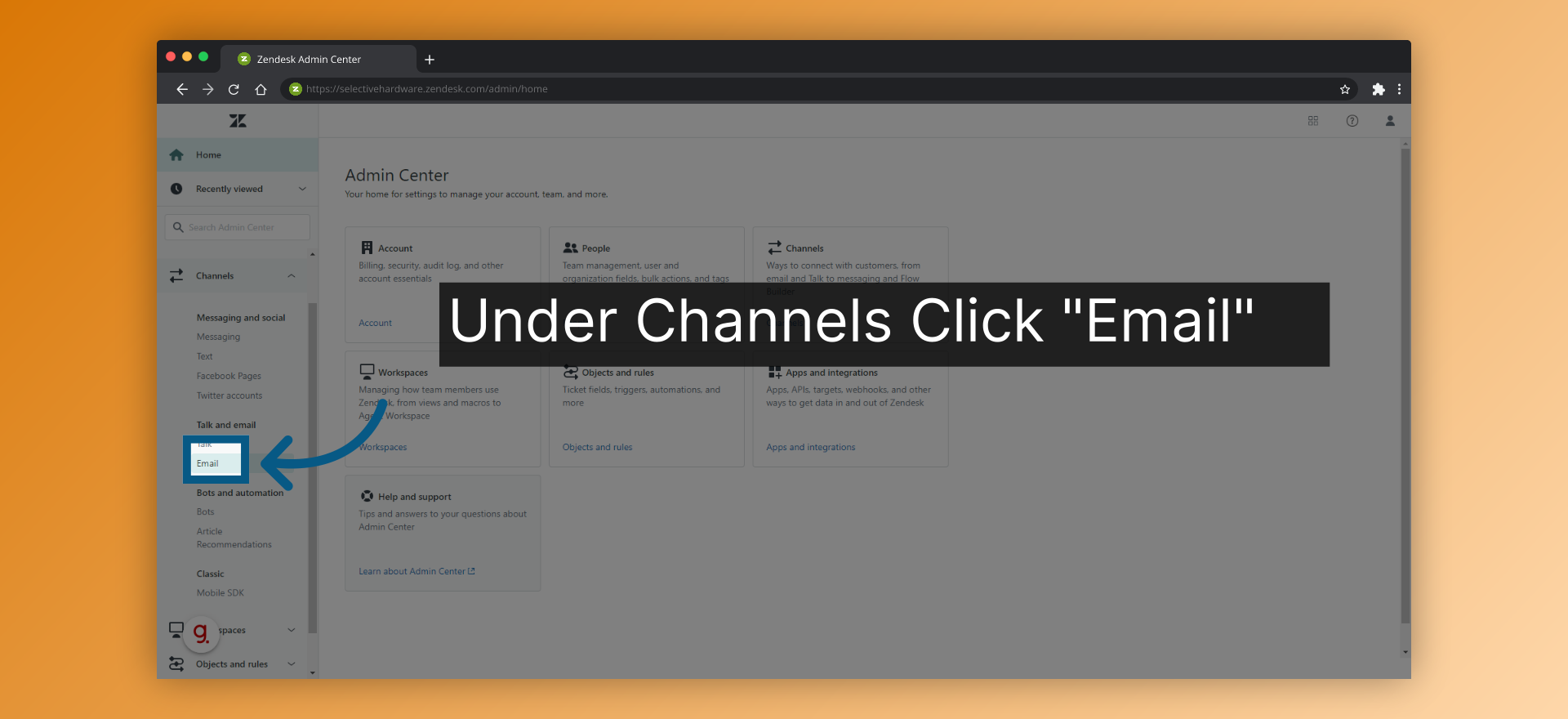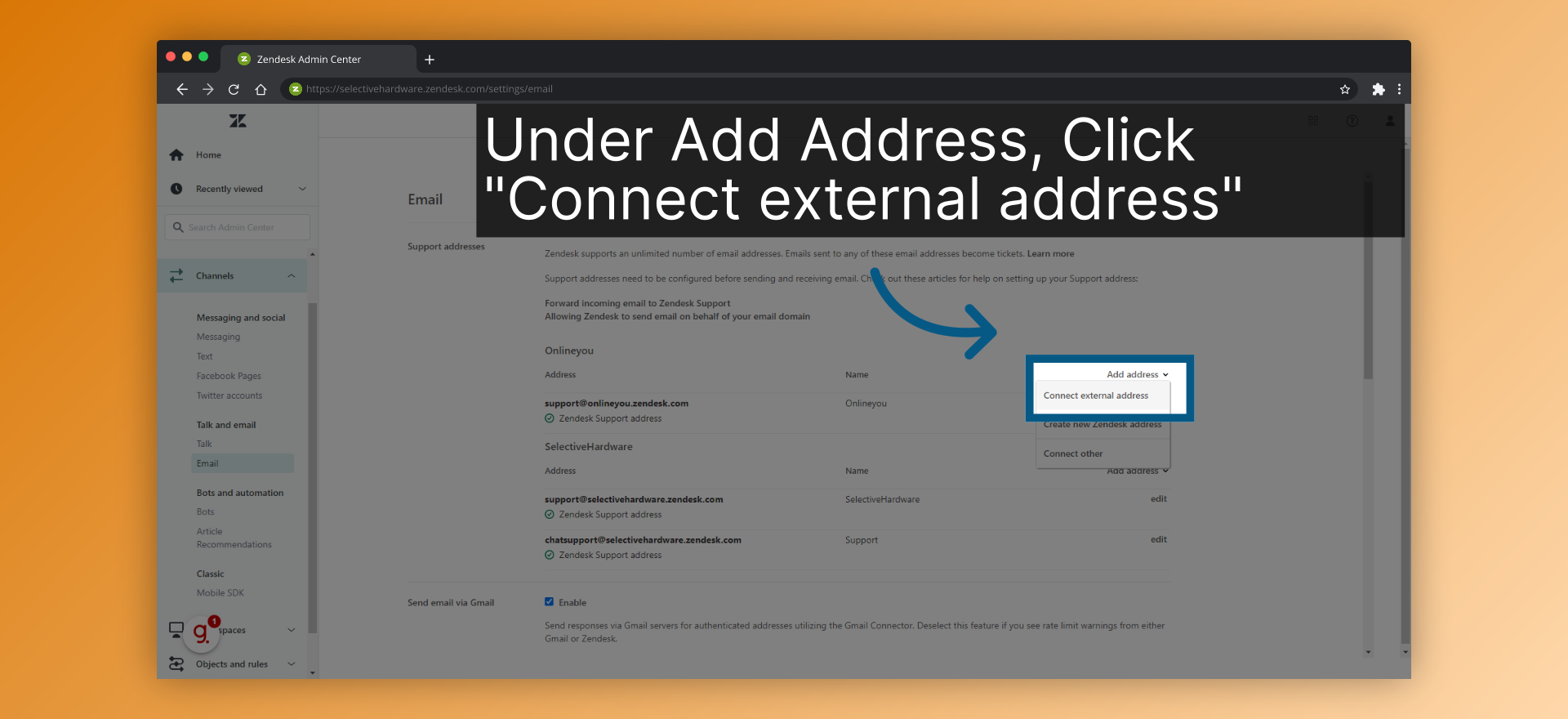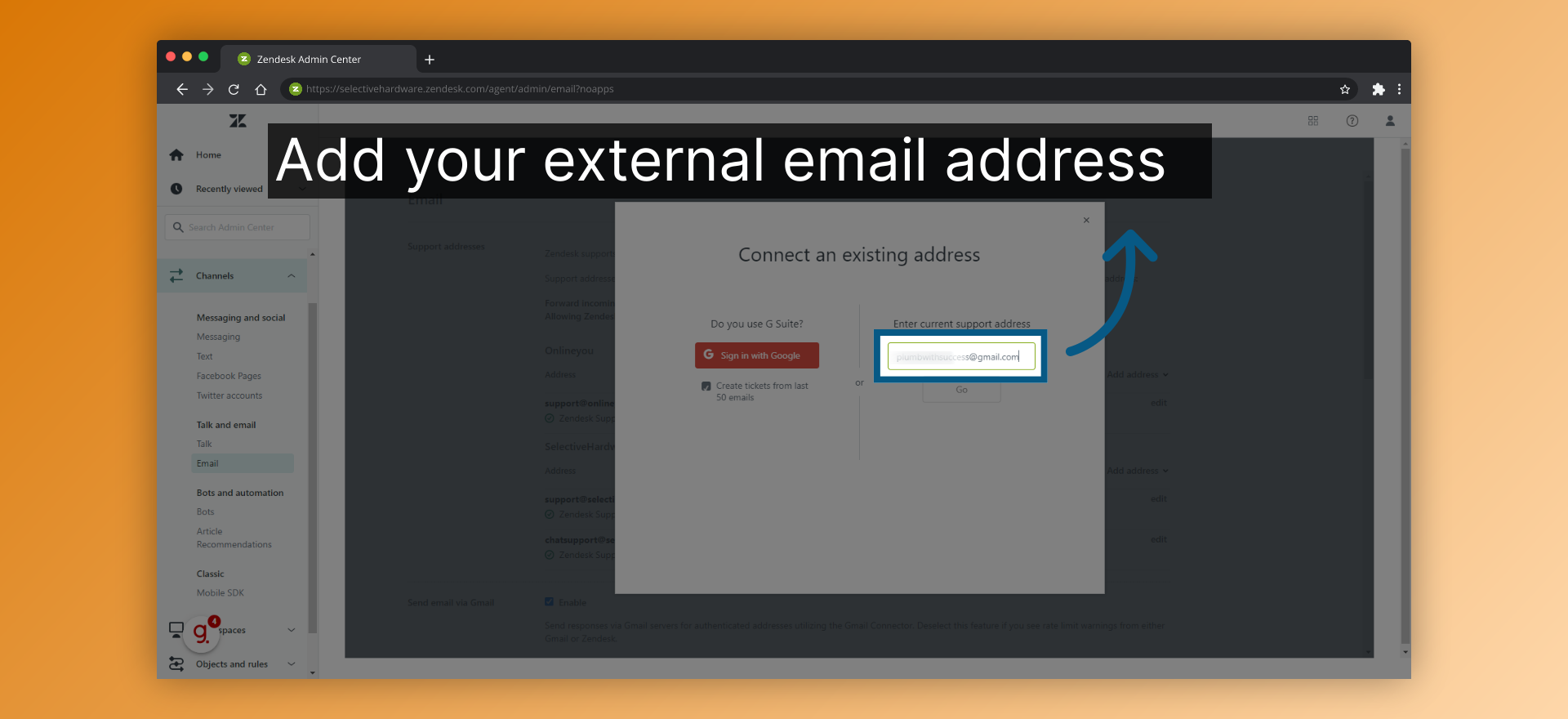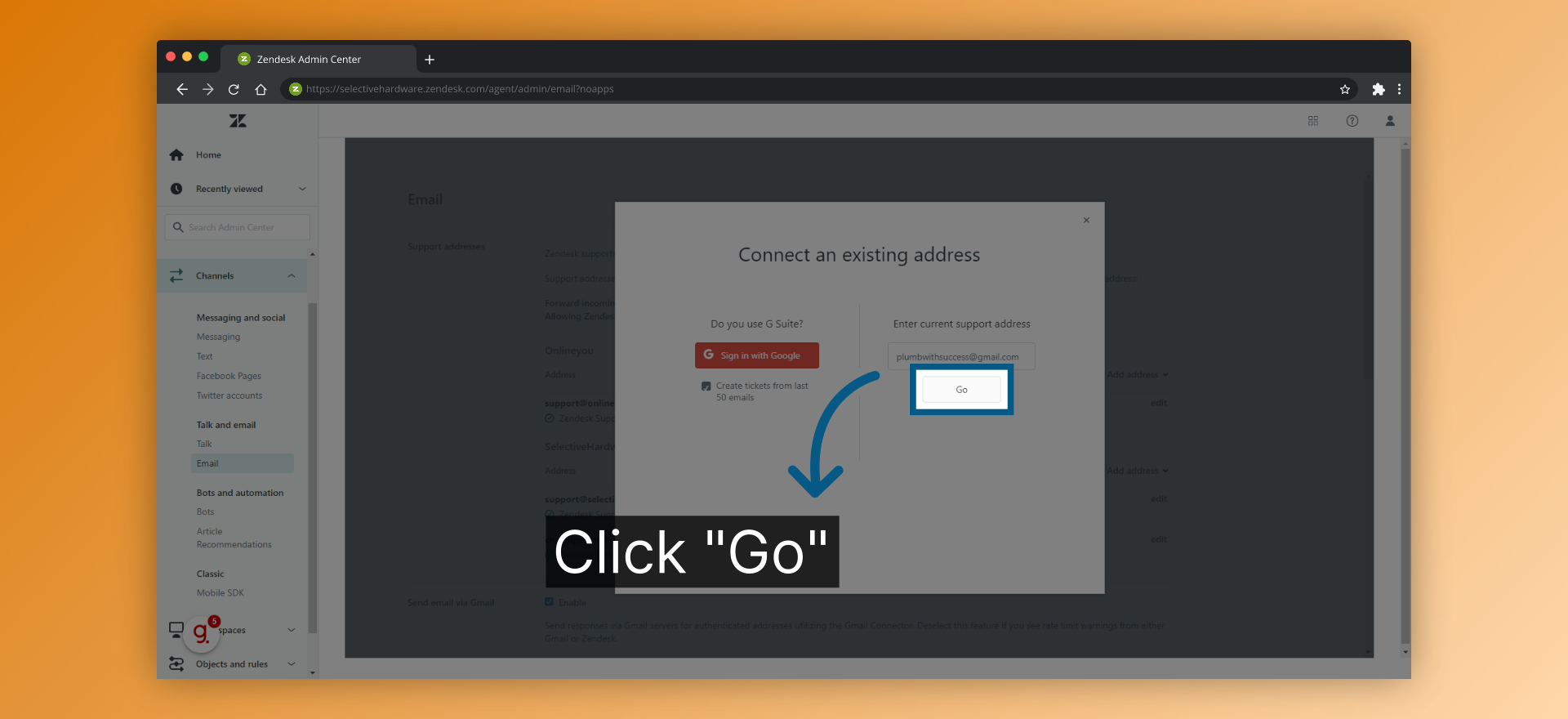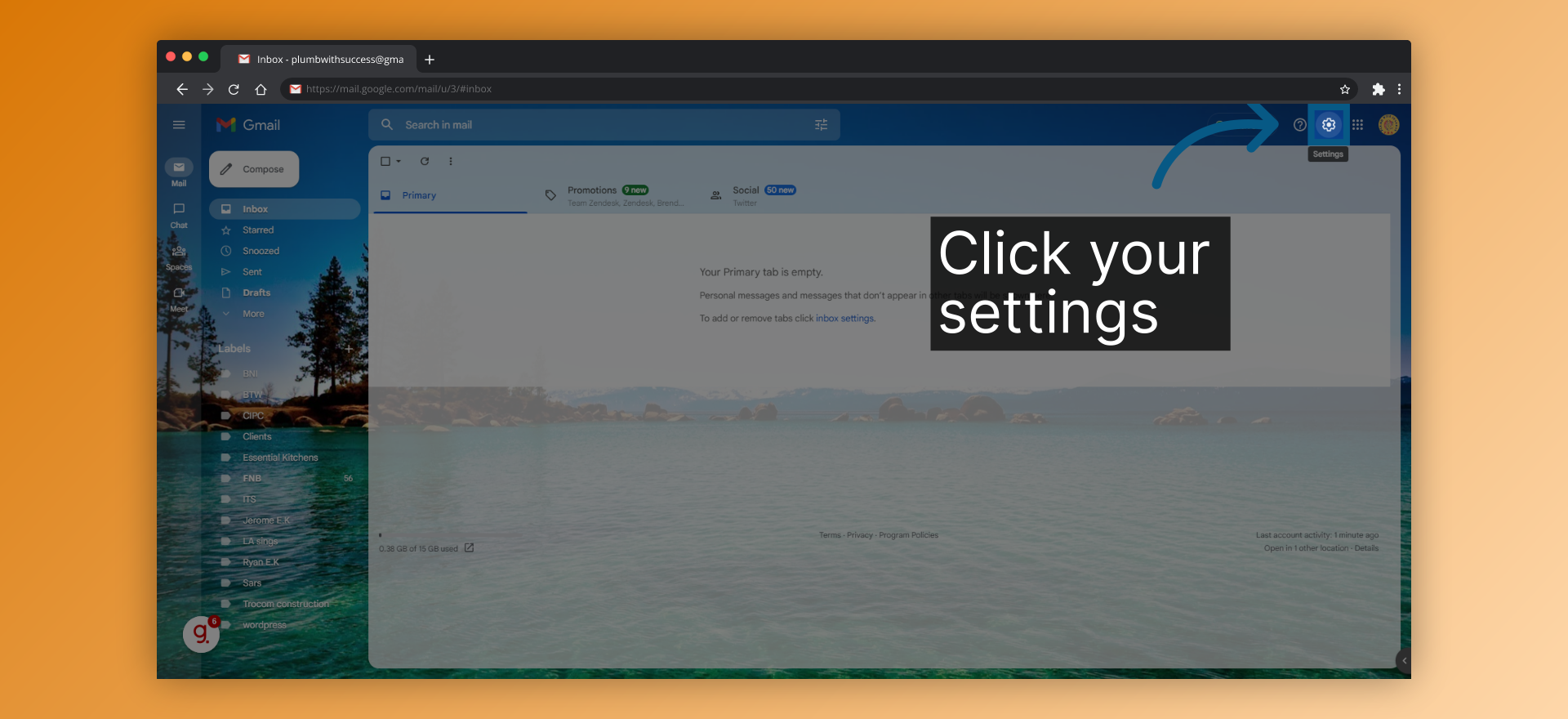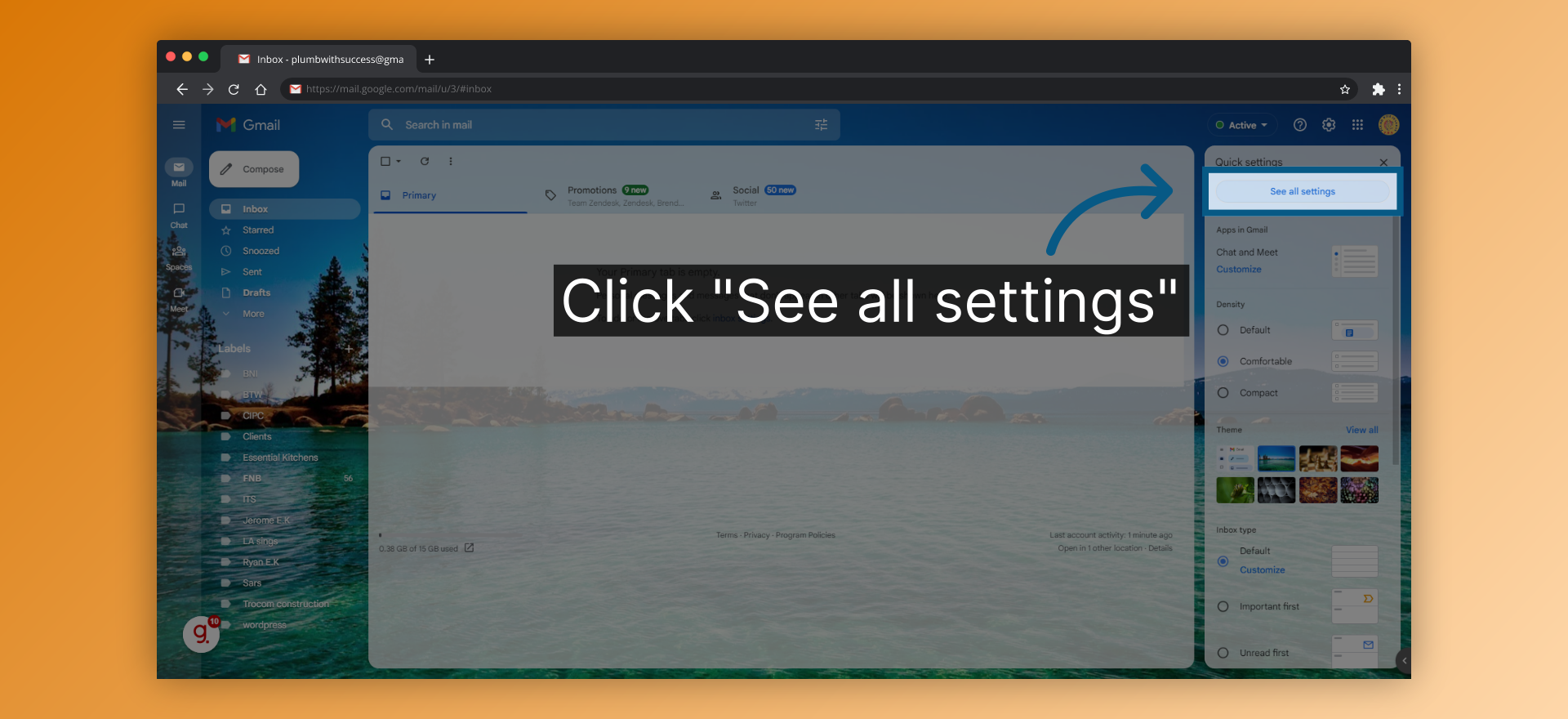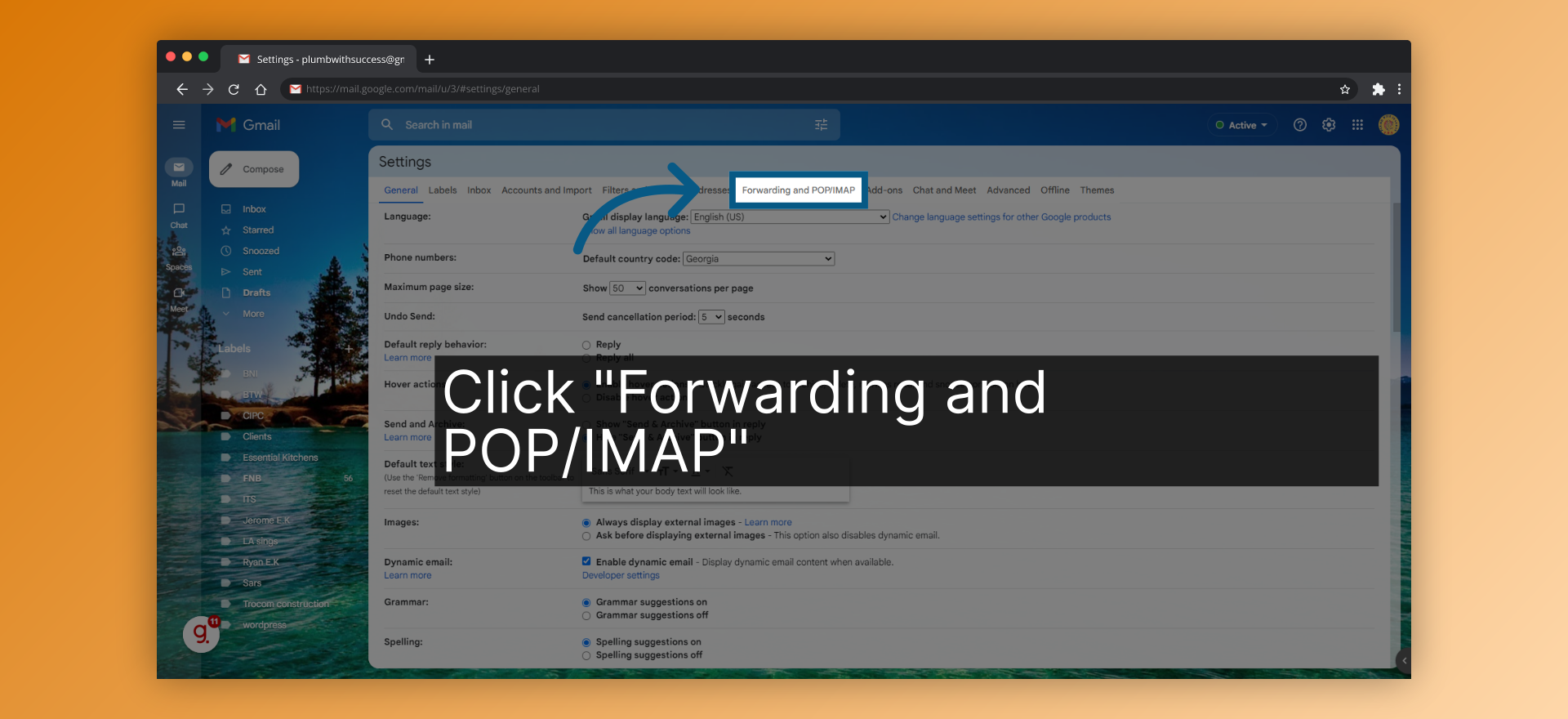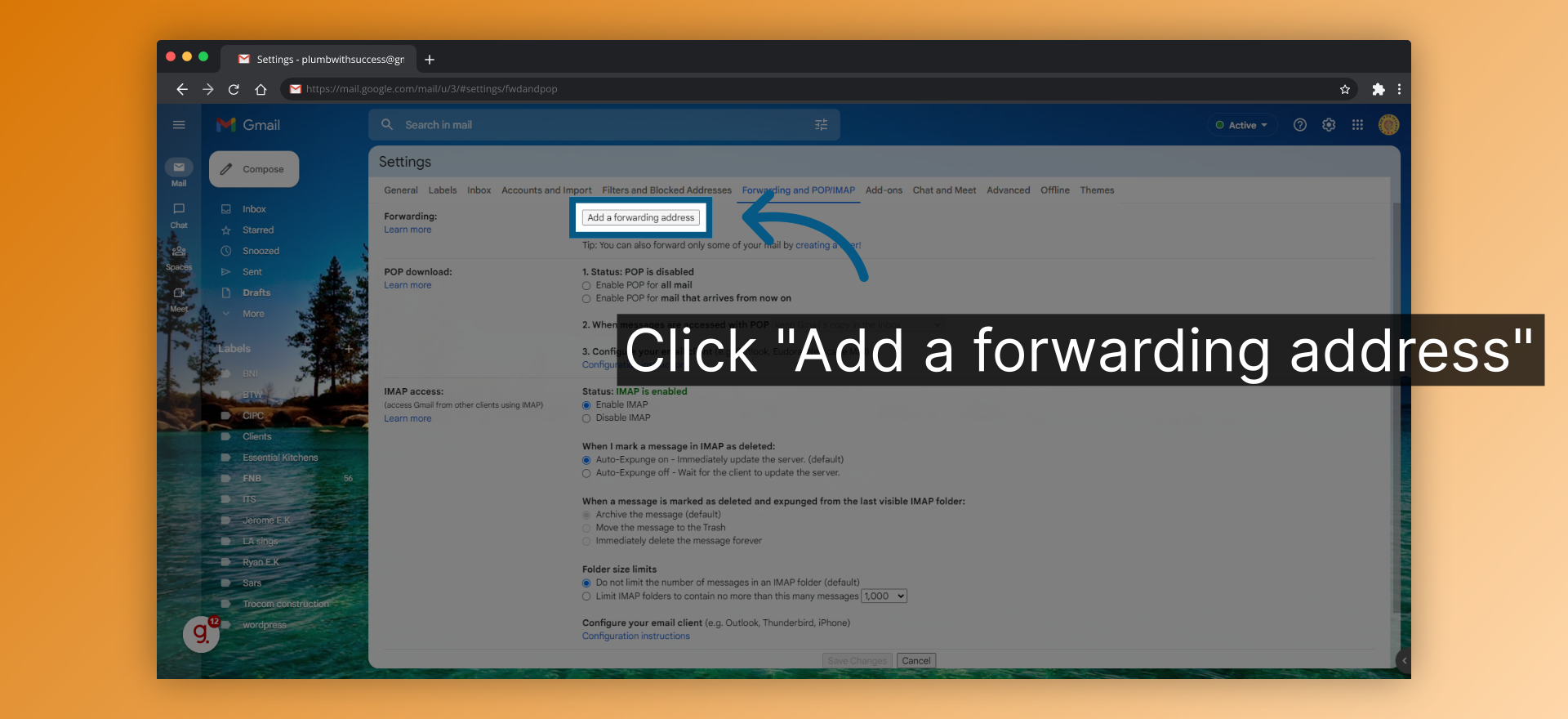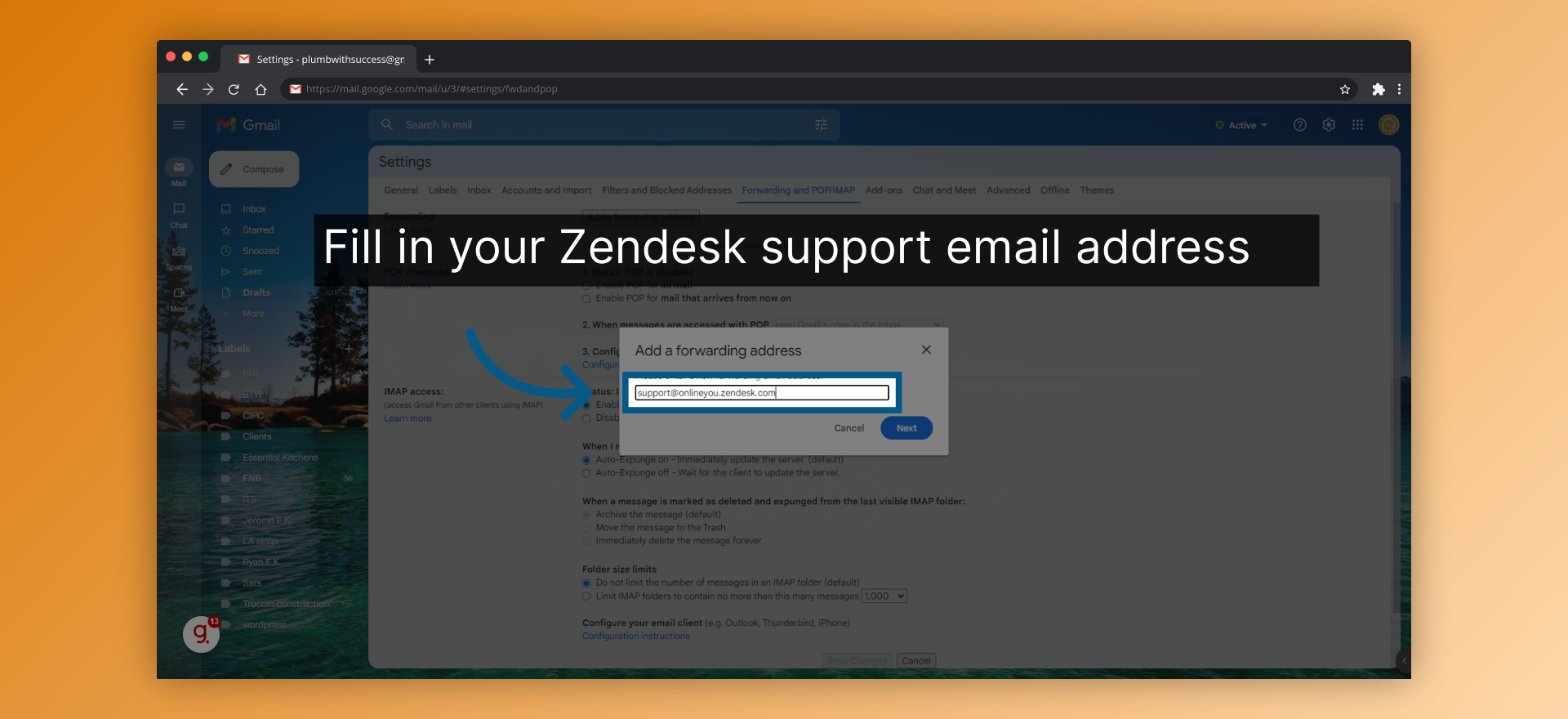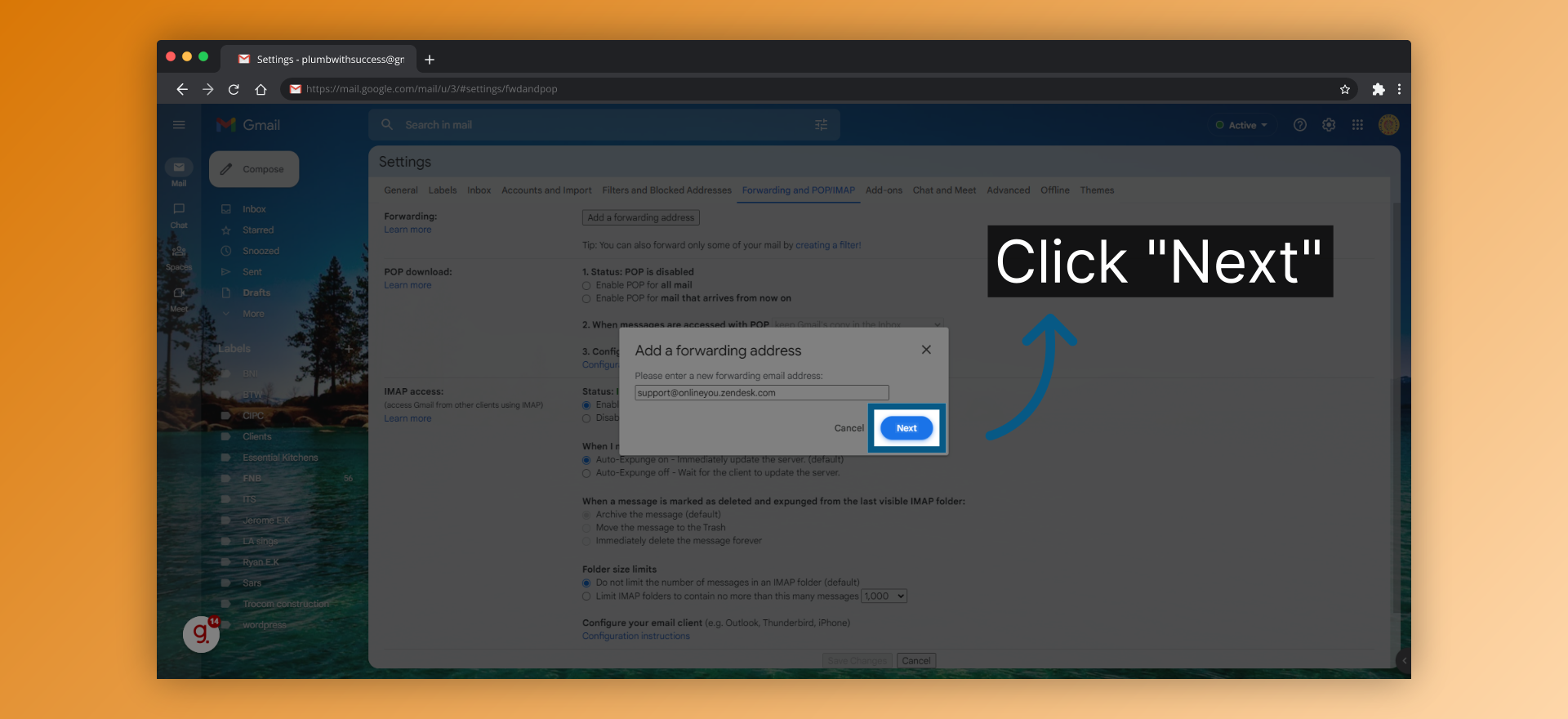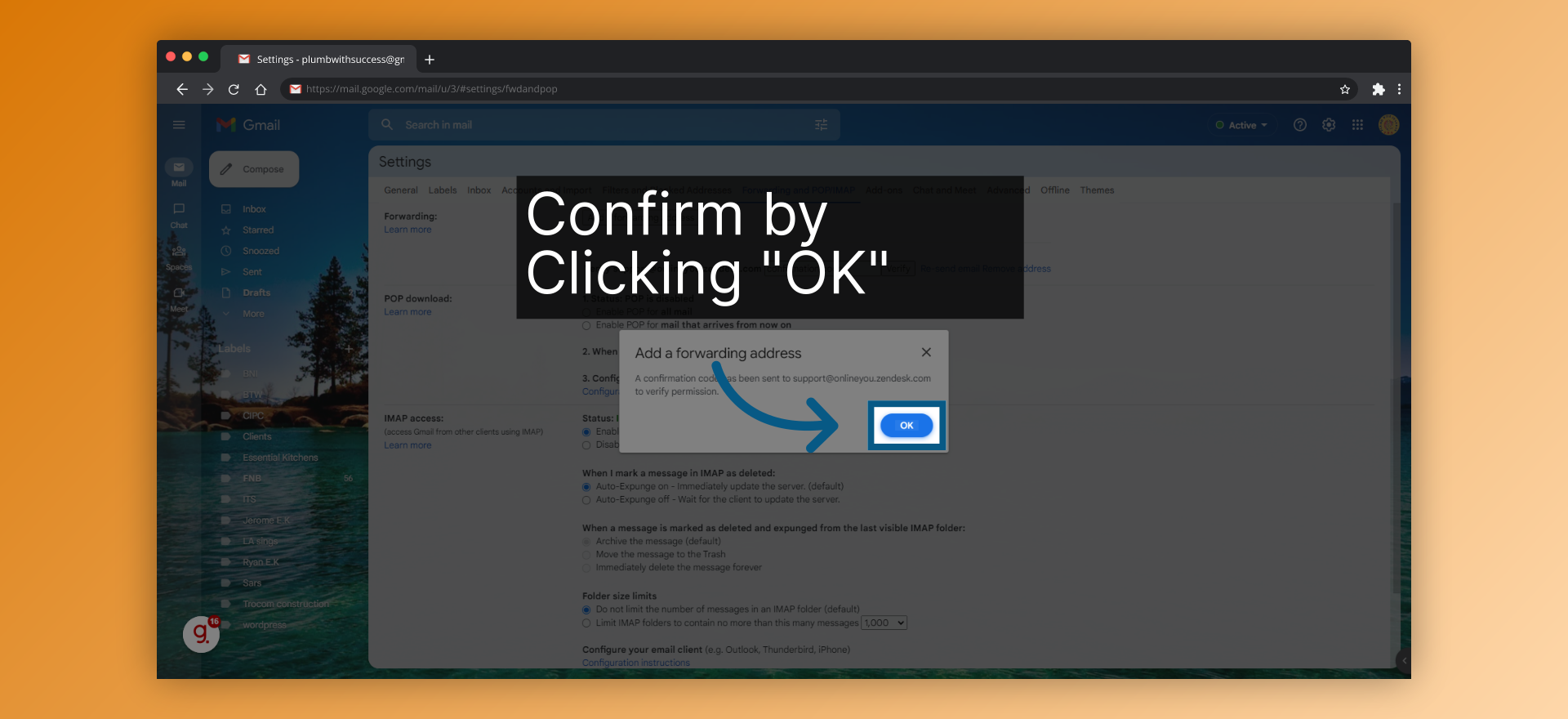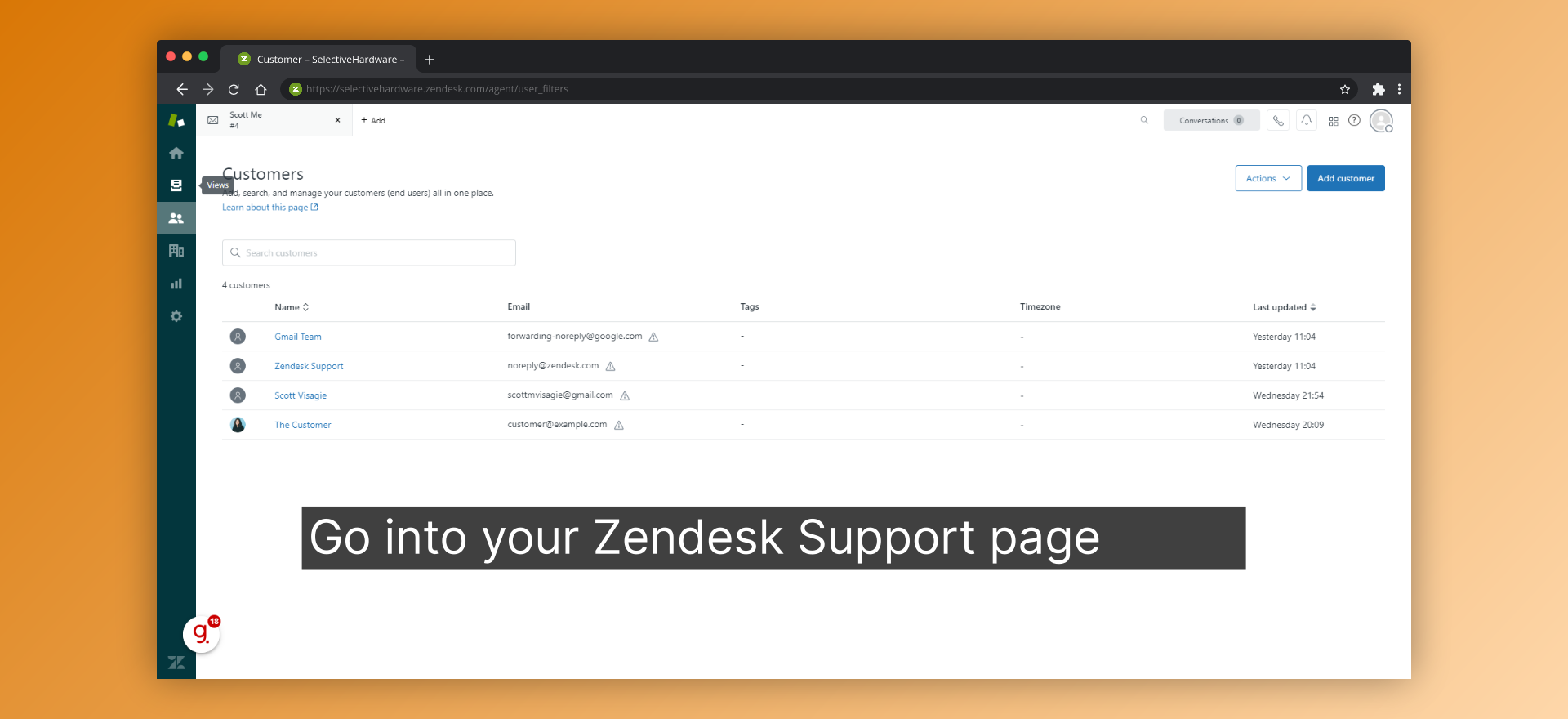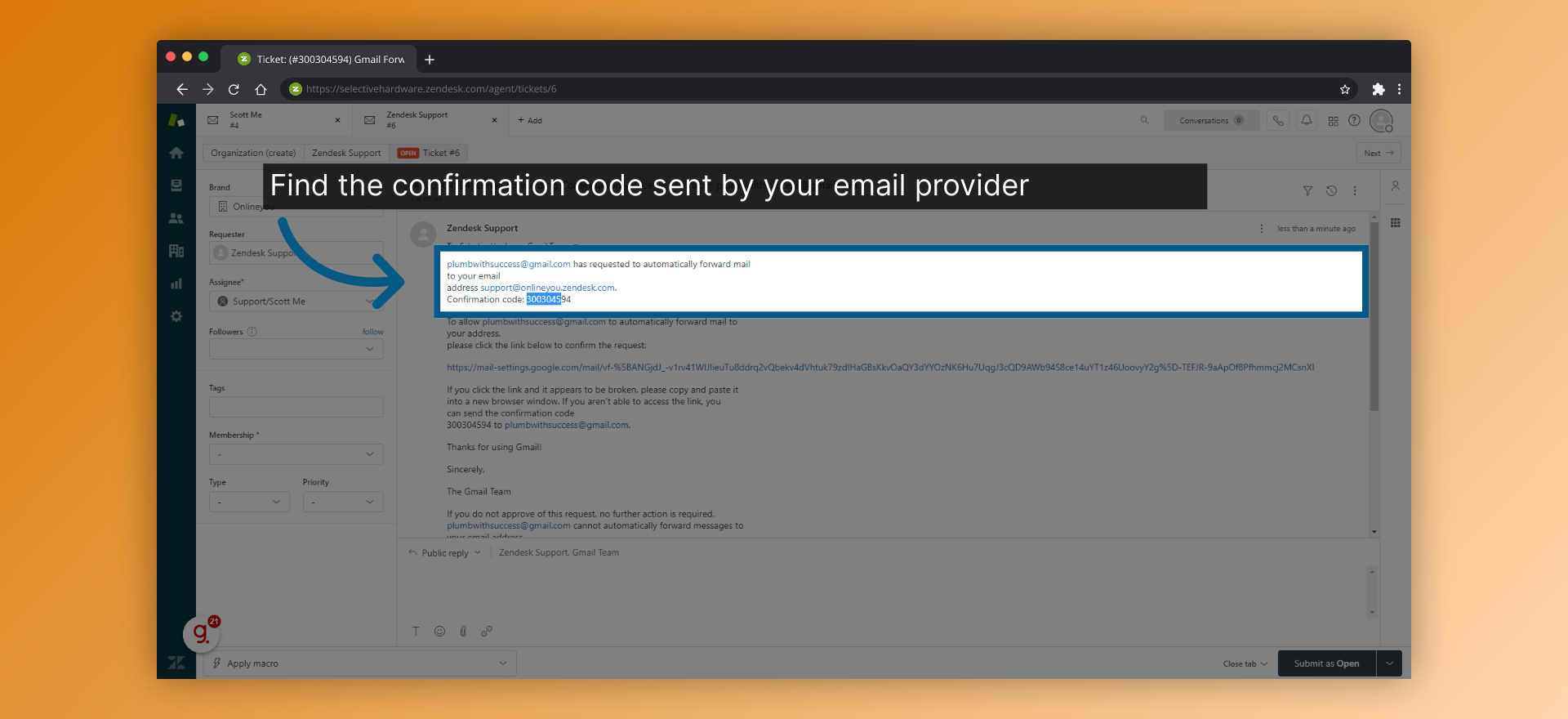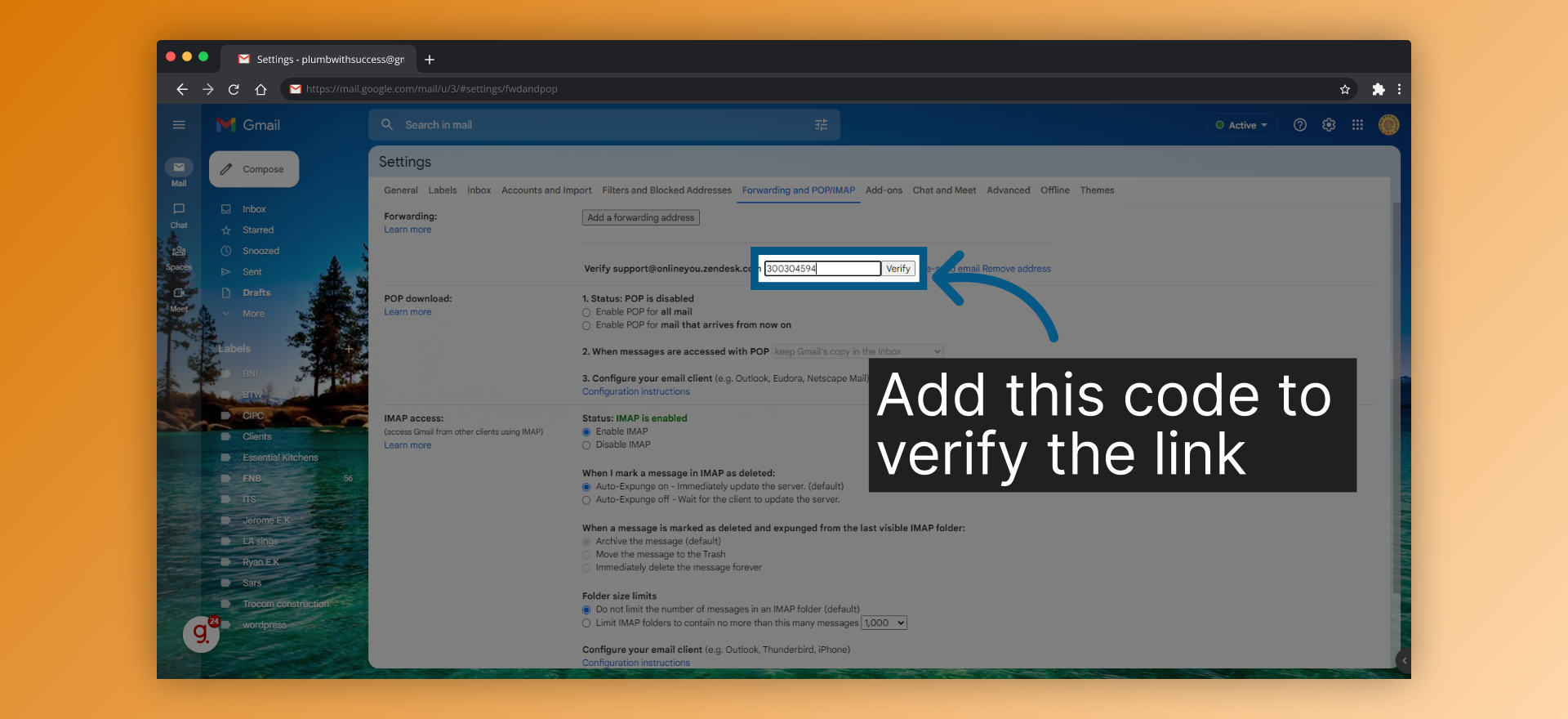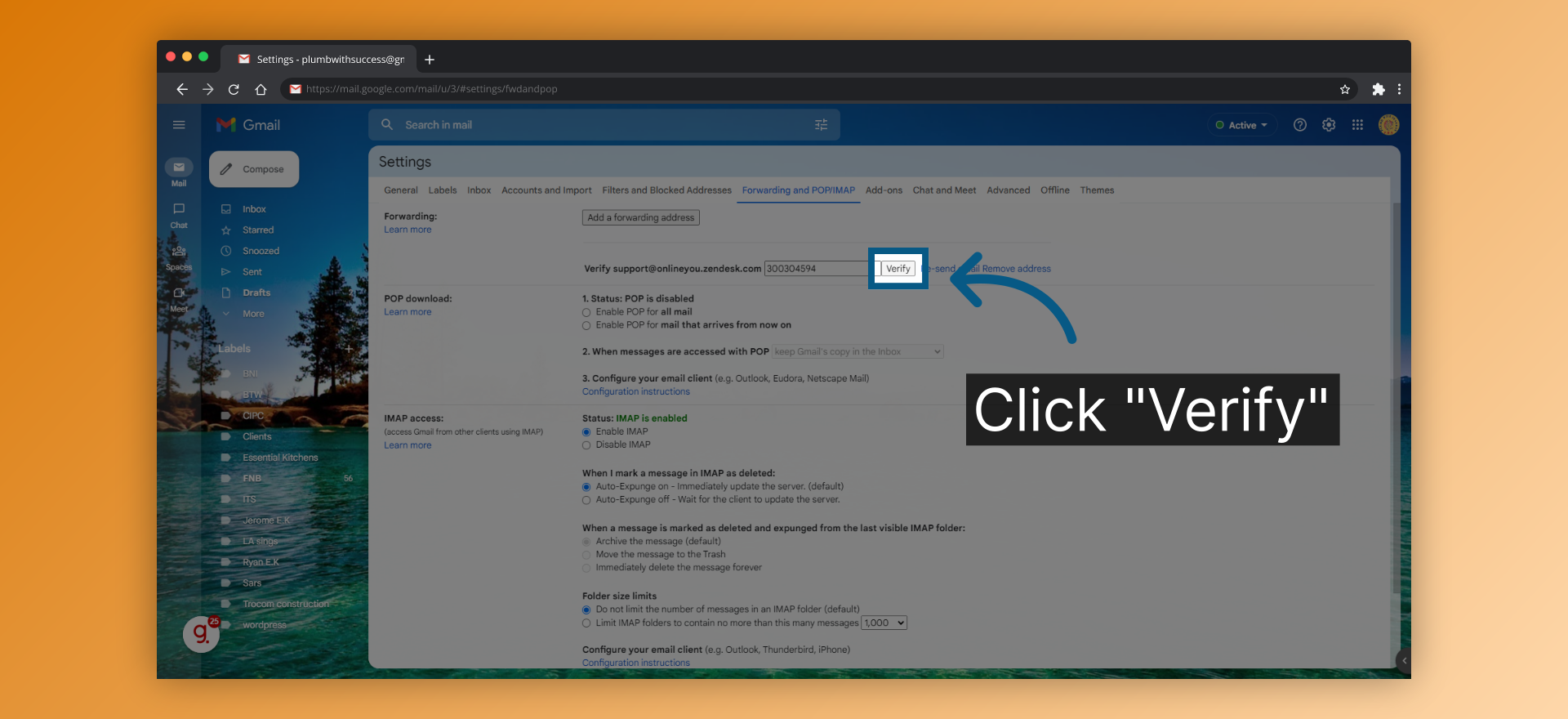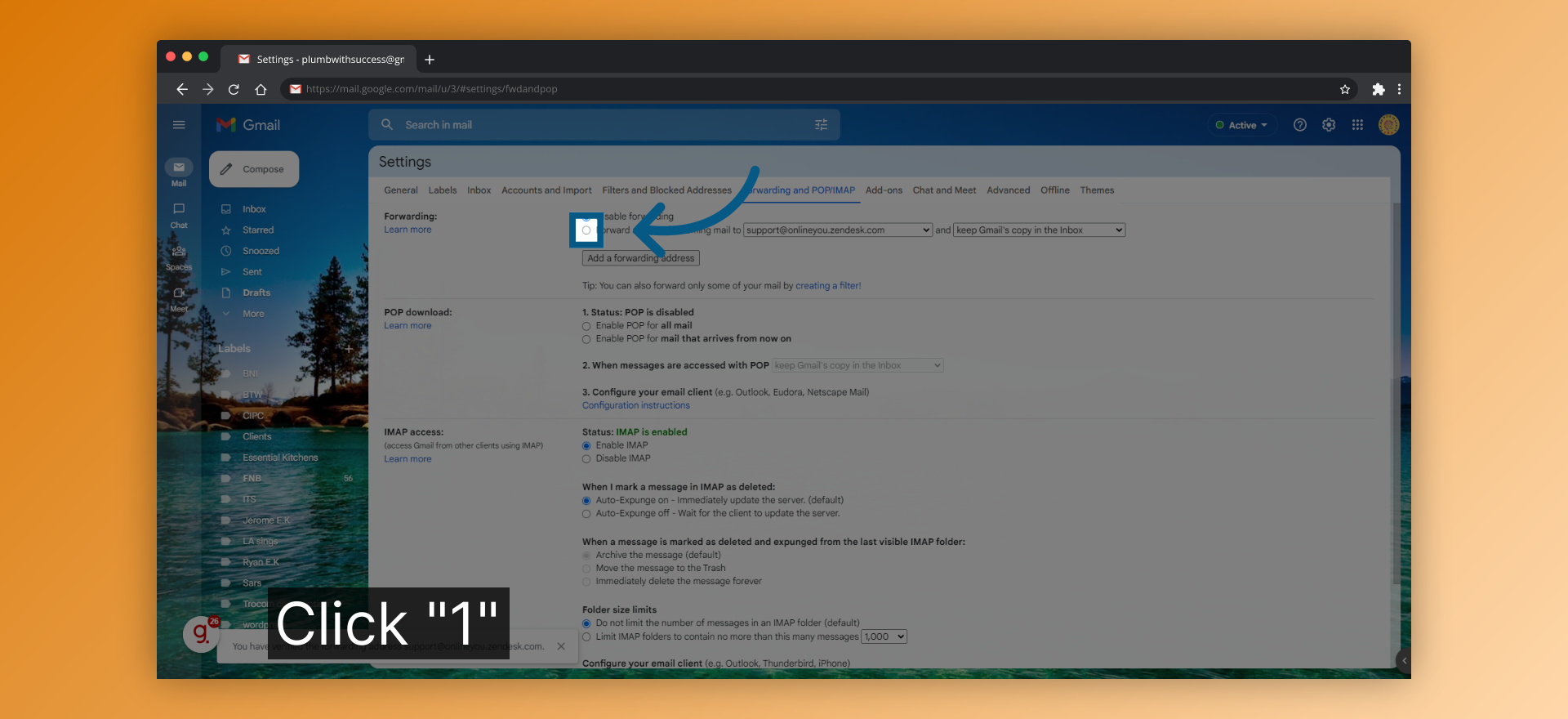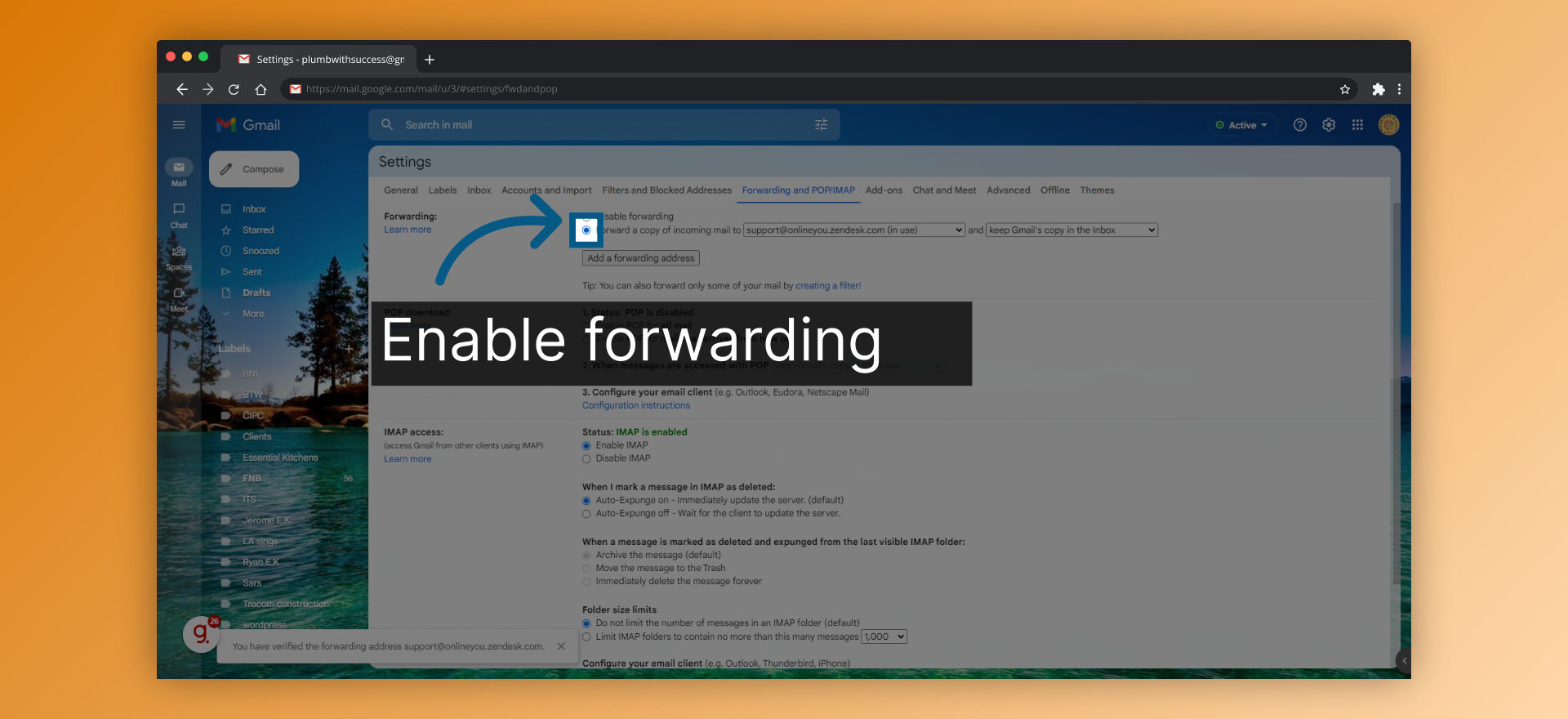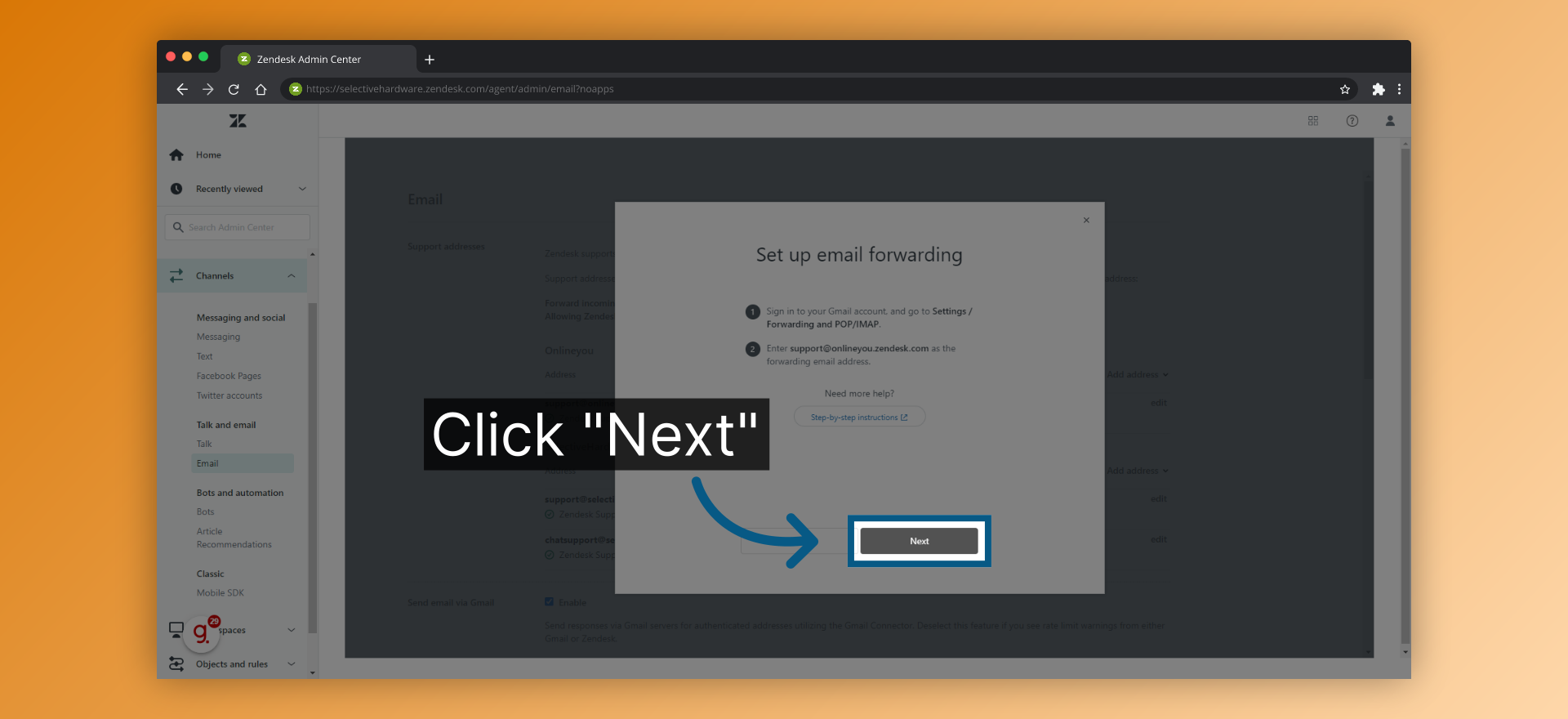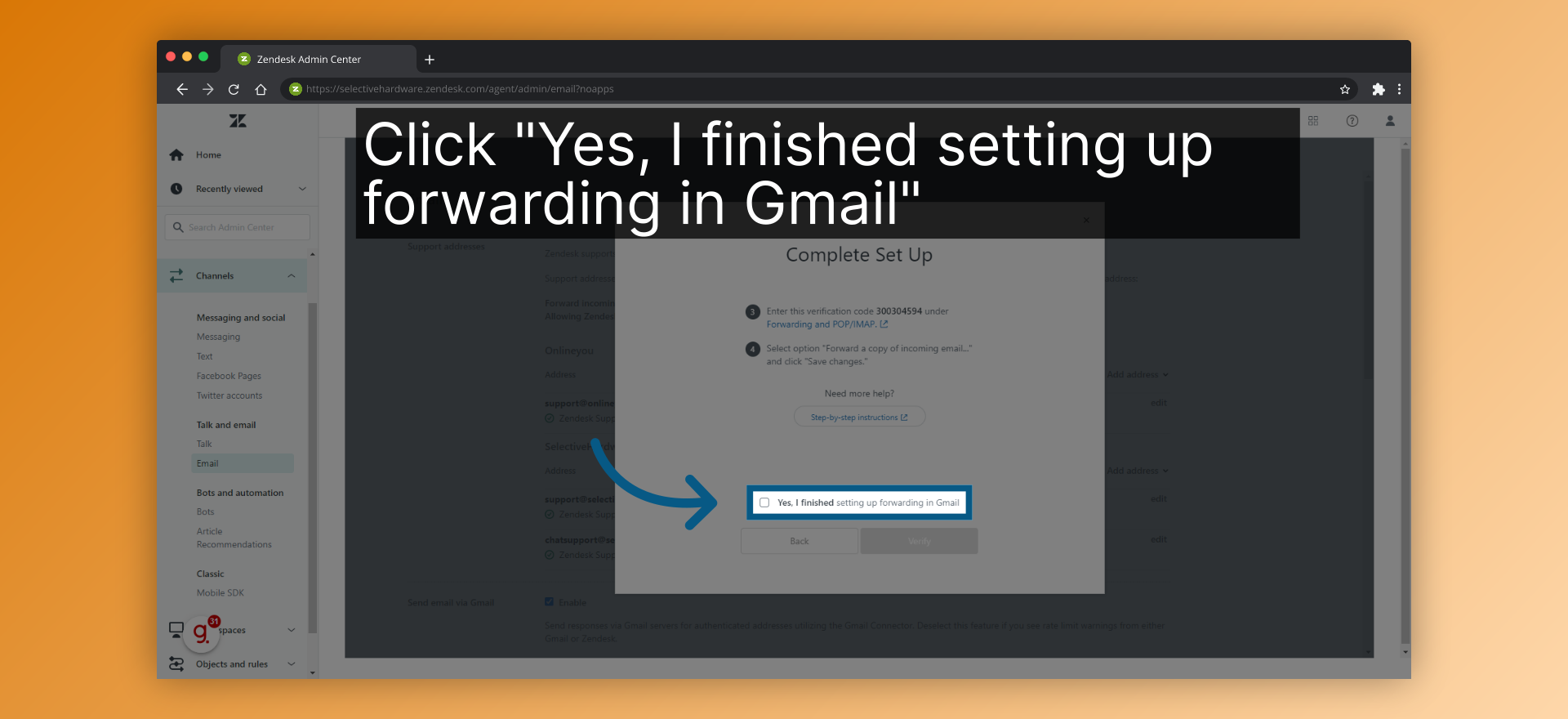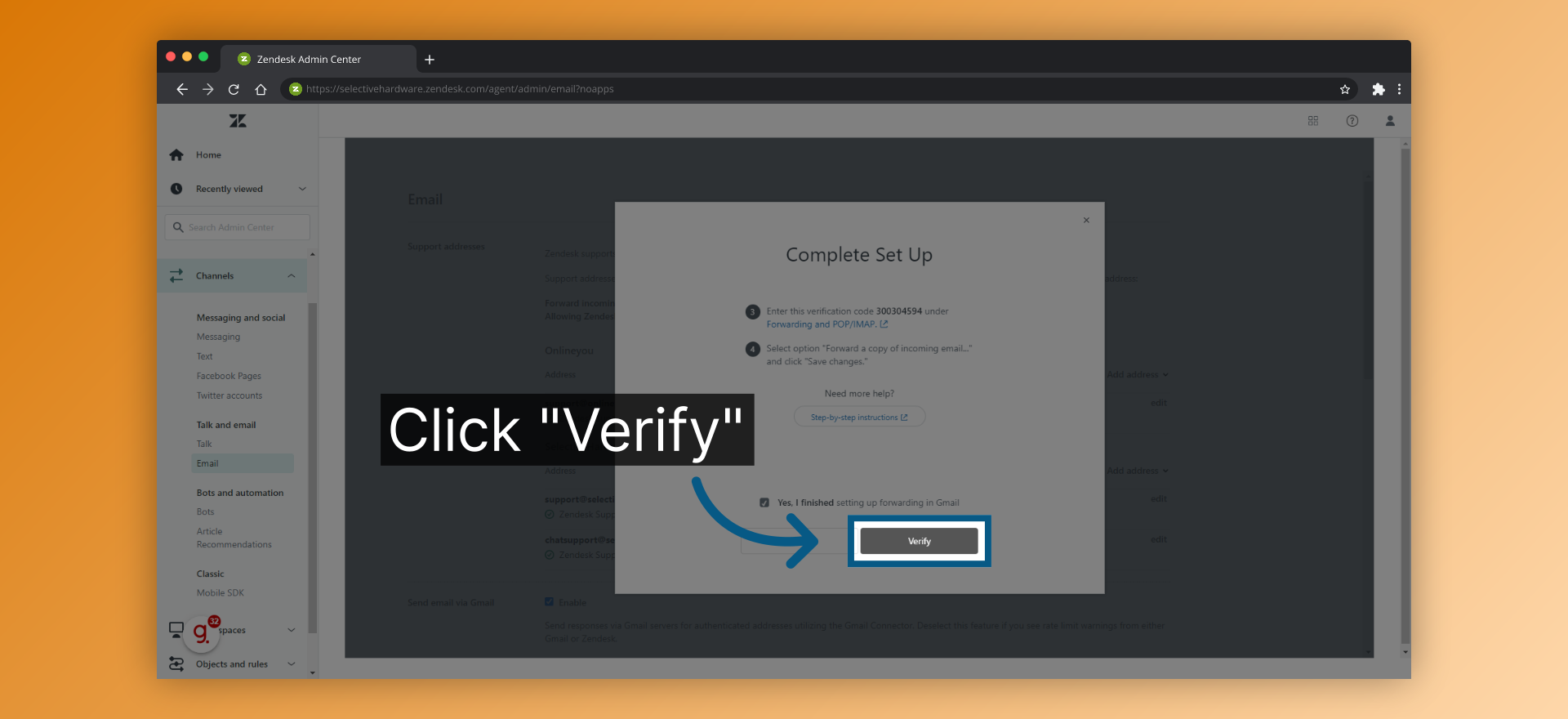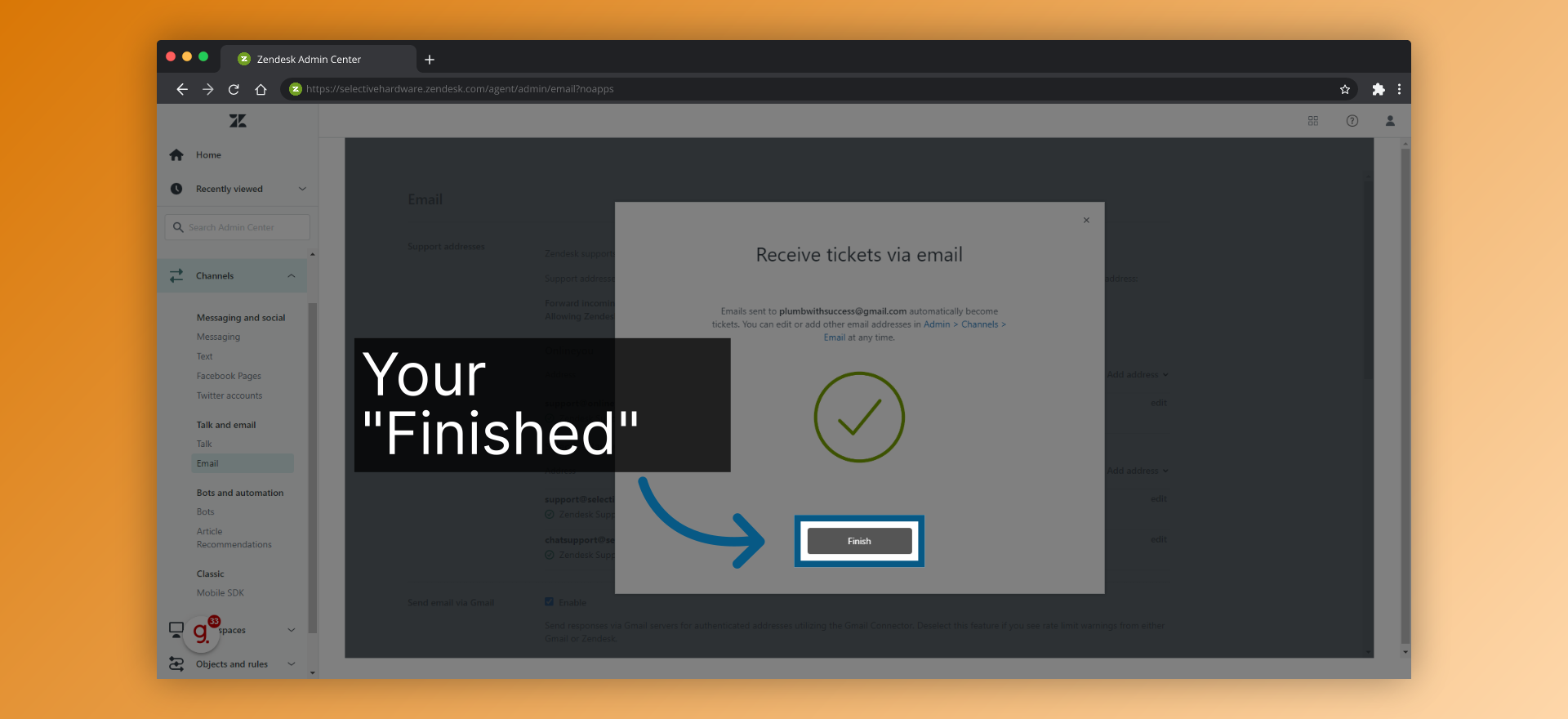Powered by Guidde
Scott Visagie • Dec 22, 2022
24 steps • 1 minute read
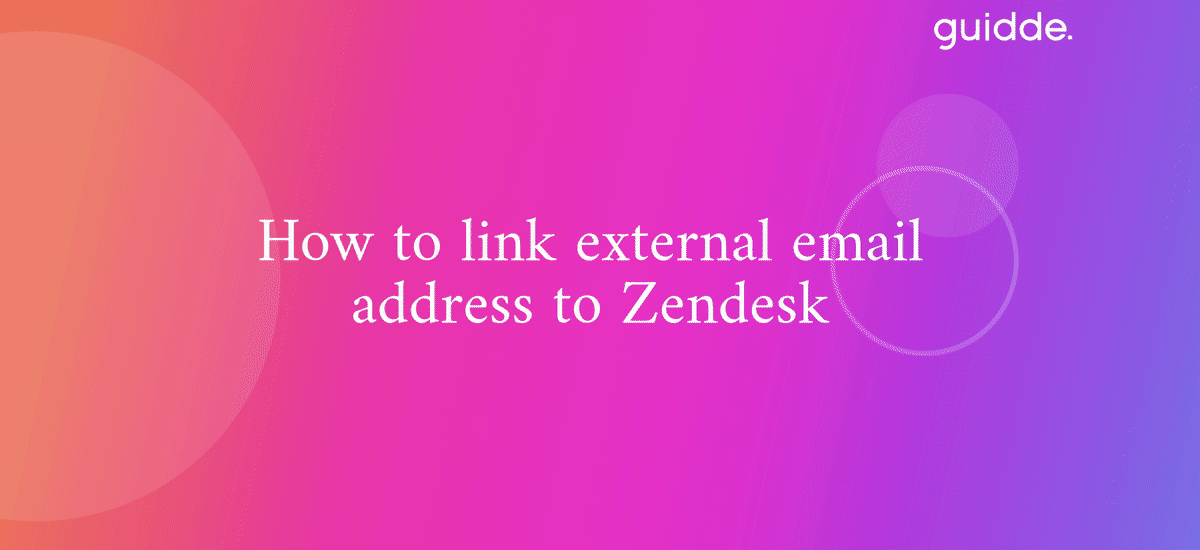
1.Under Channels Click "Email"
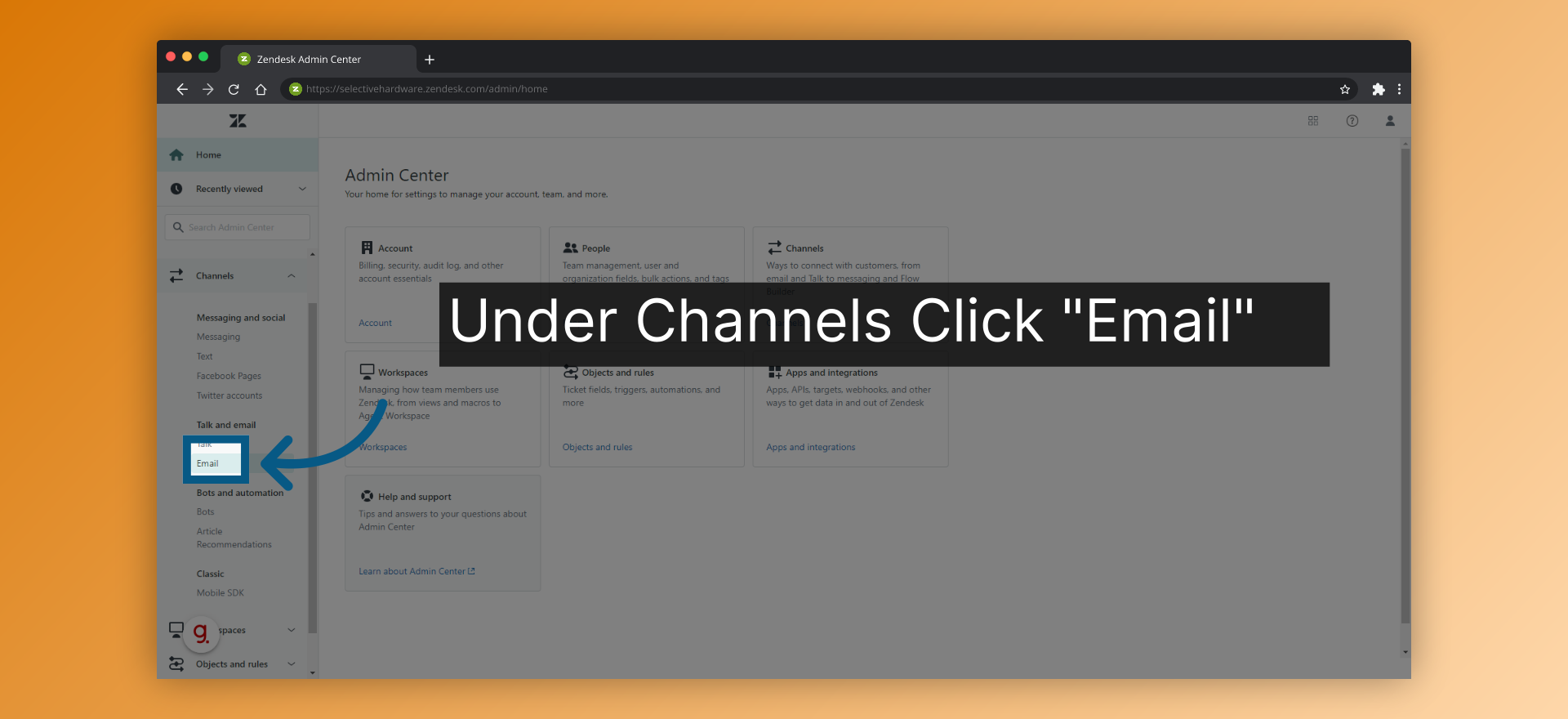
2.Under Add Address, Click "Connect external address"
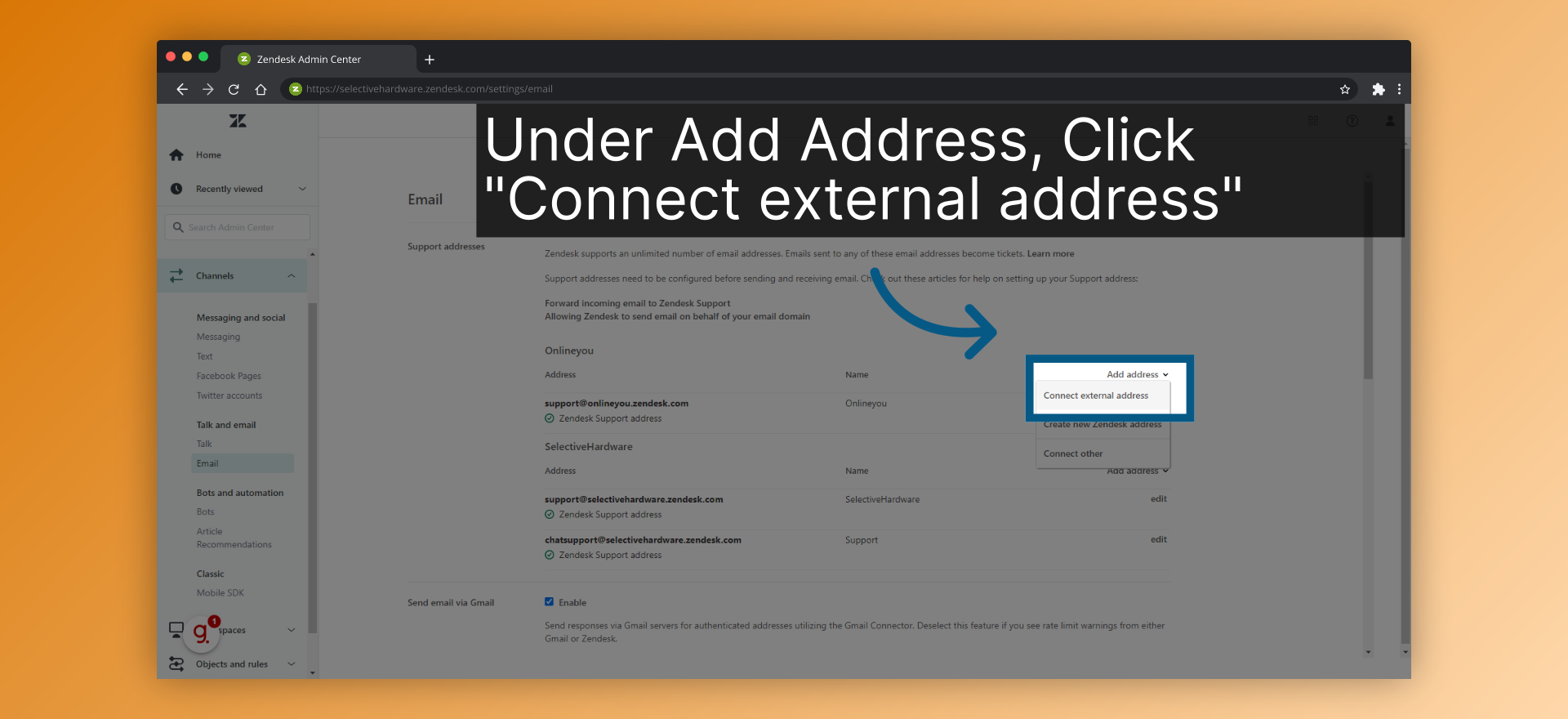
3.Add your external email address
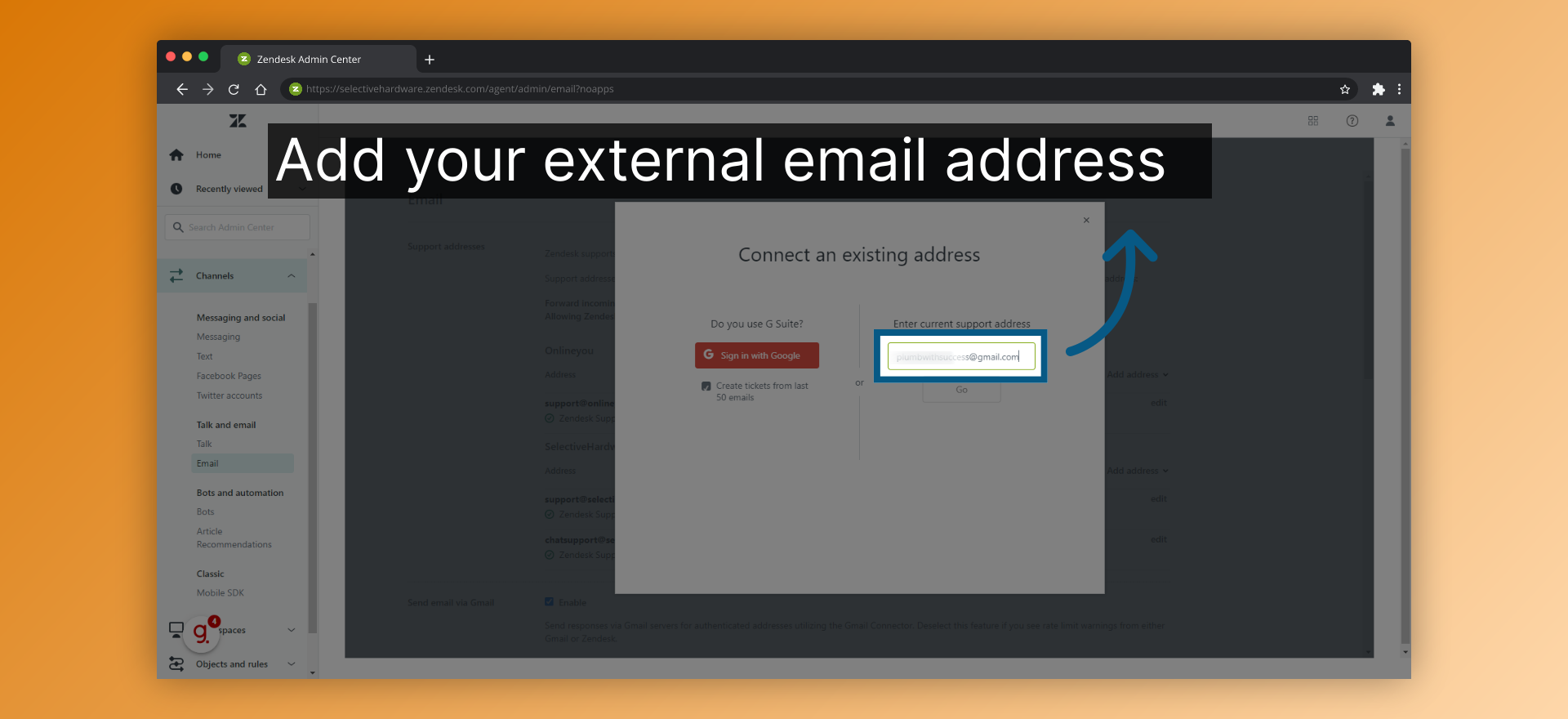
4.Click "Go"
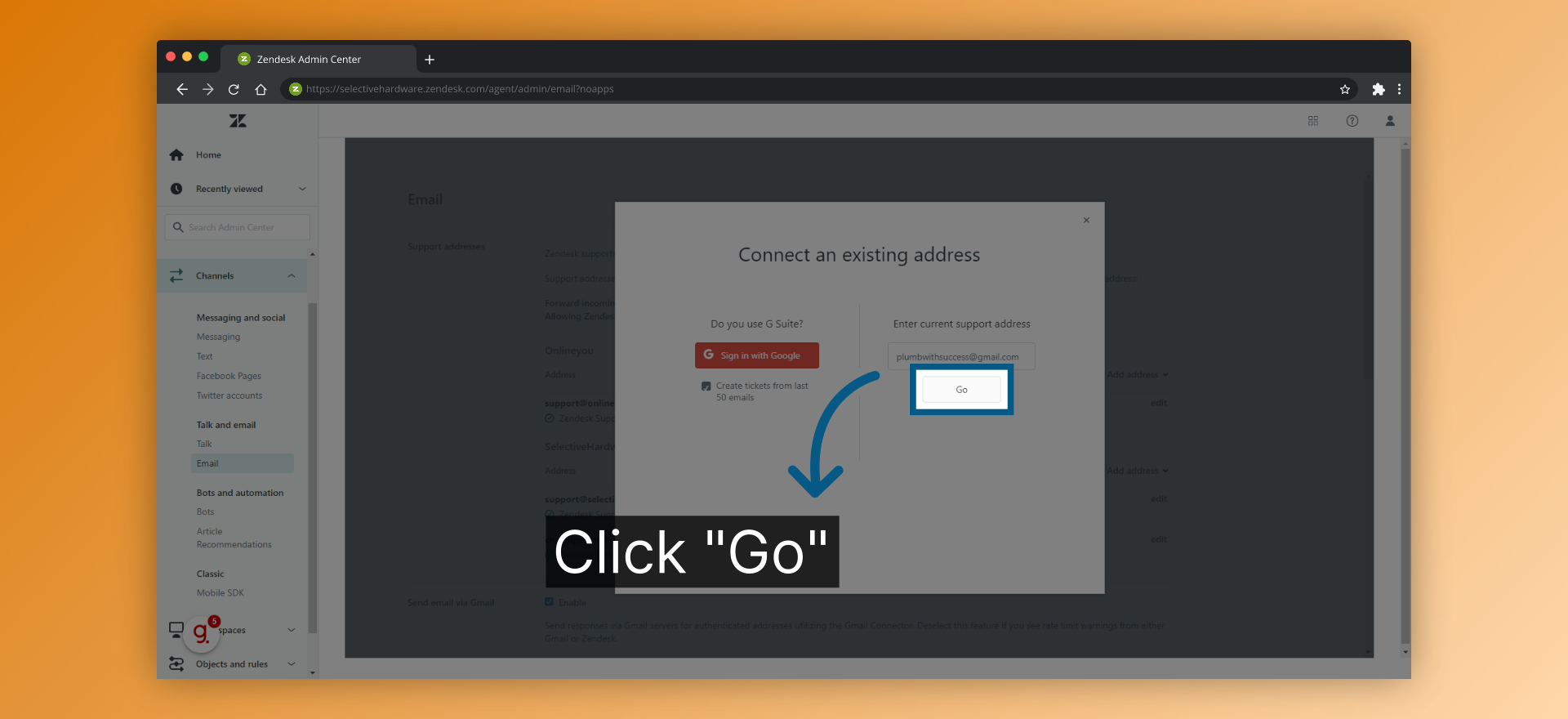

6.Click your settings
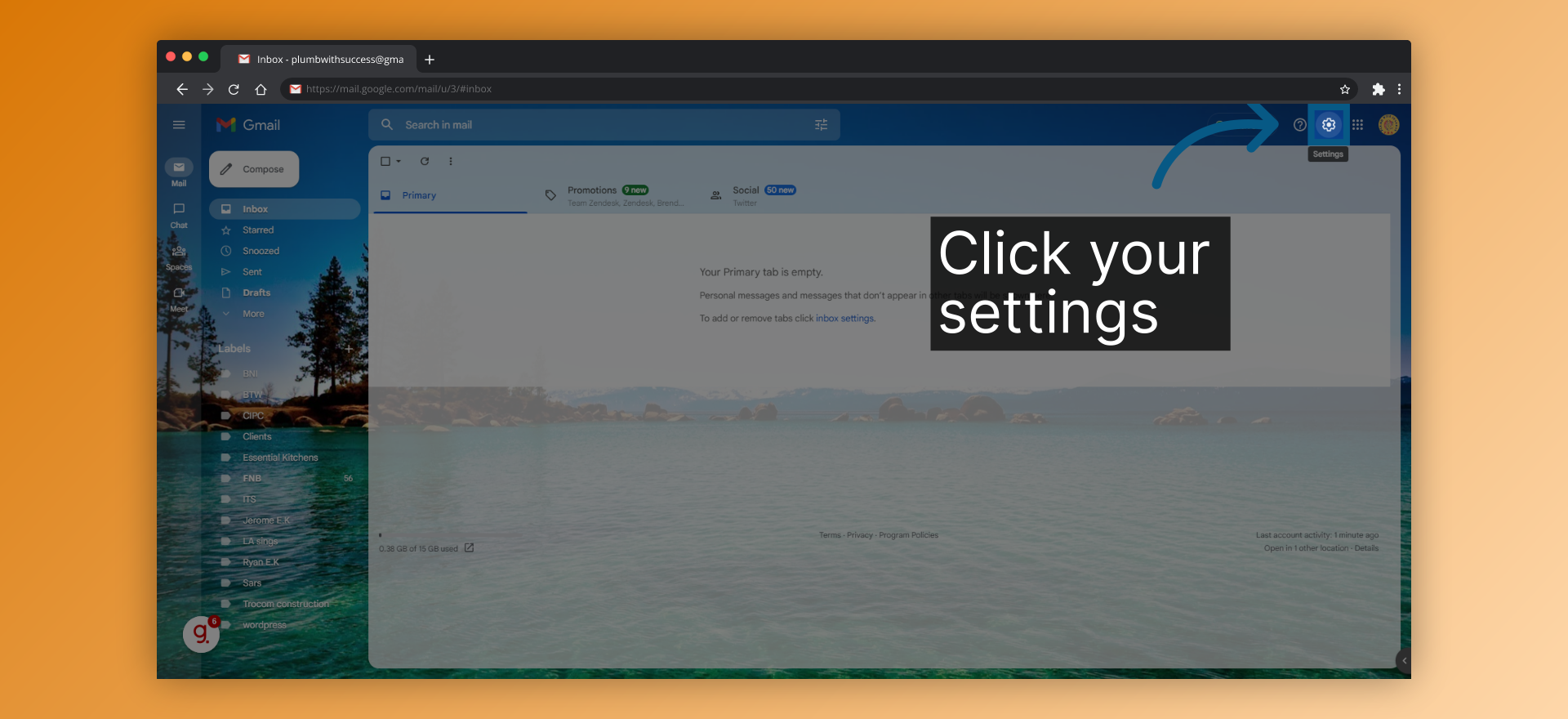
7.Click "See all settings"
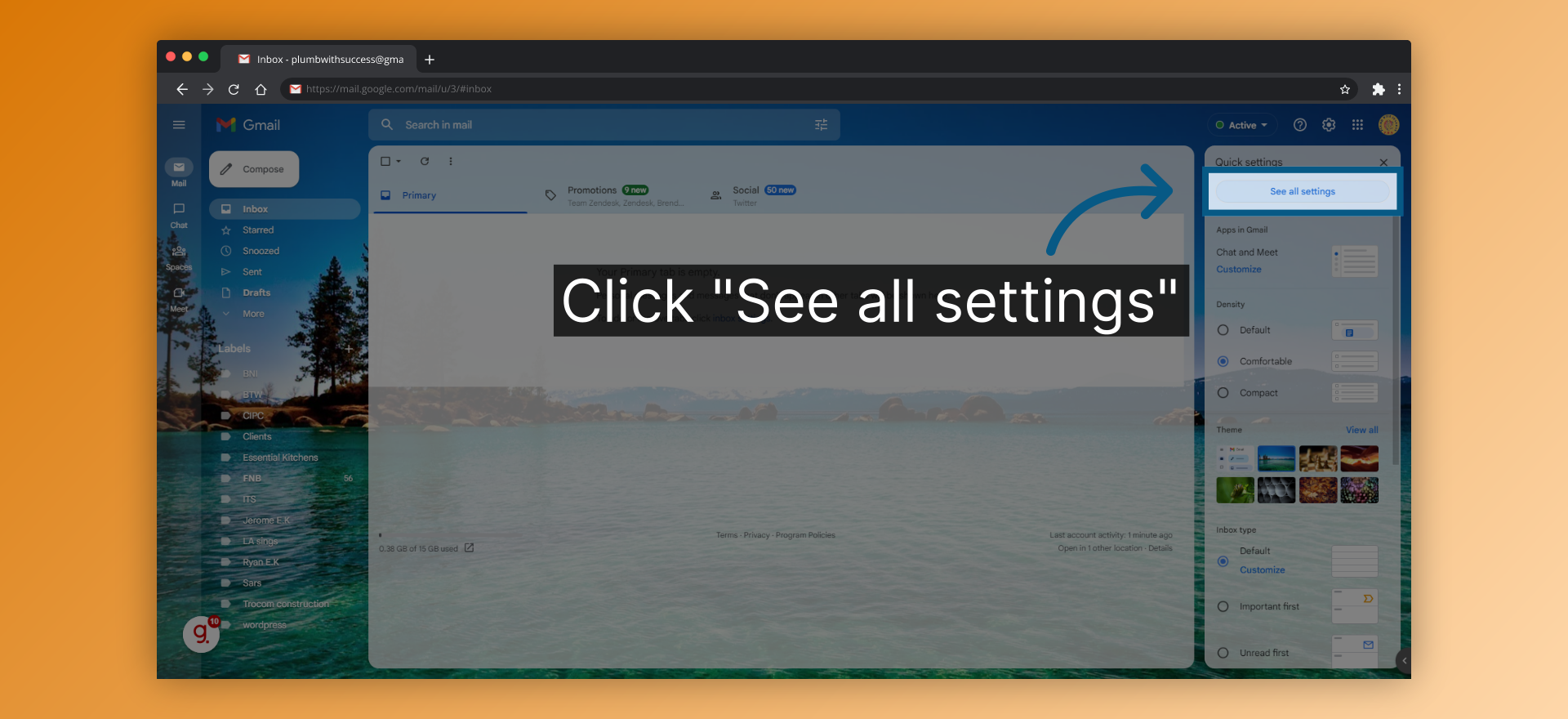
8.Click "Forwarding and POP/IMAP"
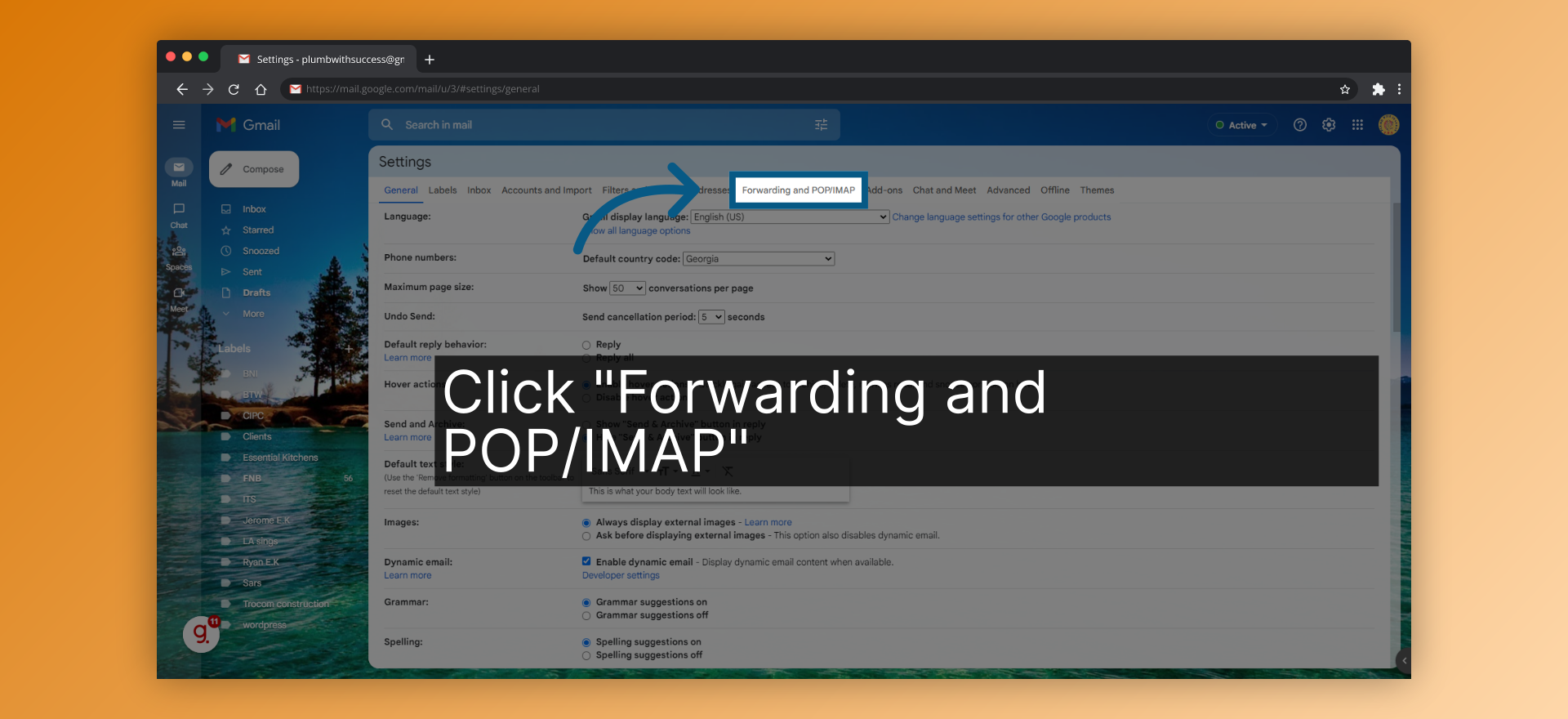
9.Click "Add a forwarding address"
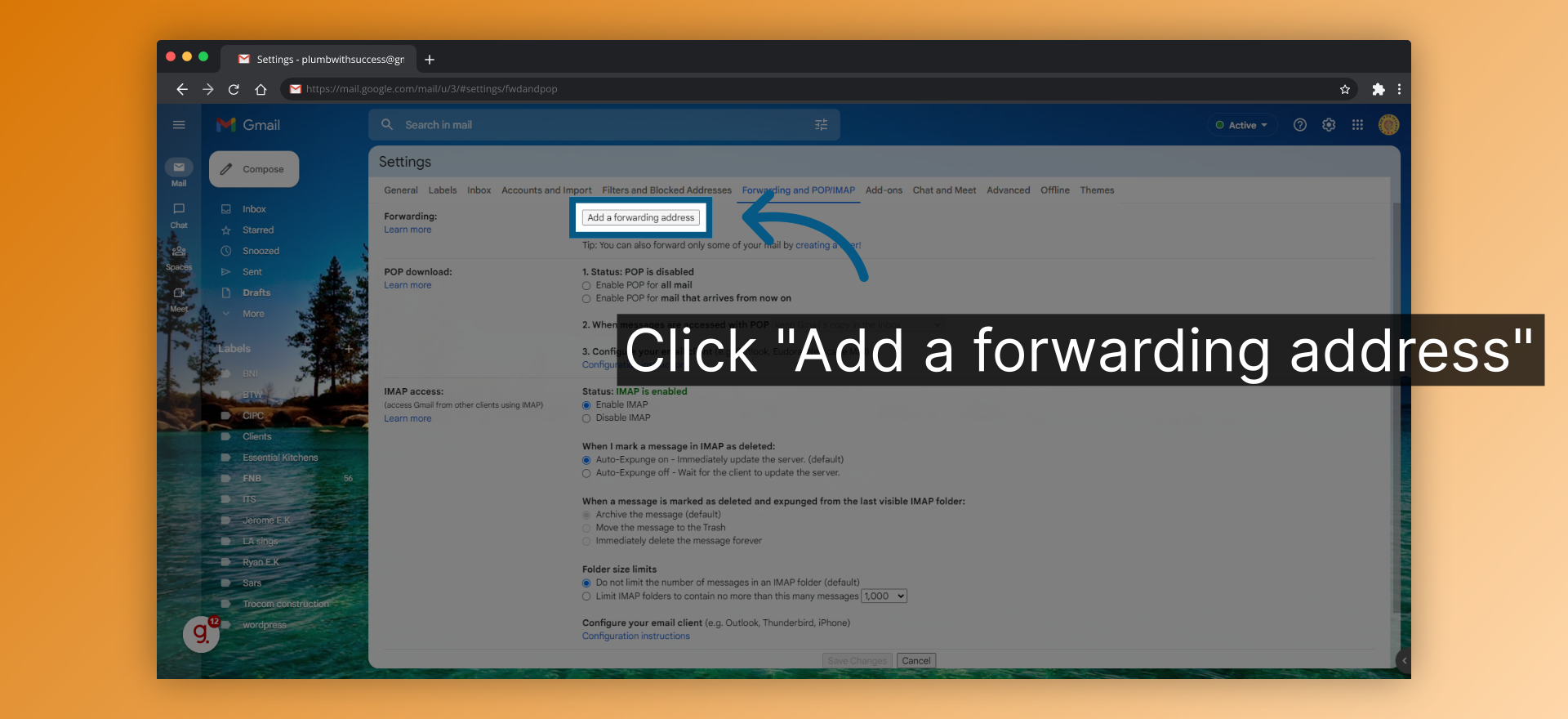
10.Fill in your Zendesk support email address
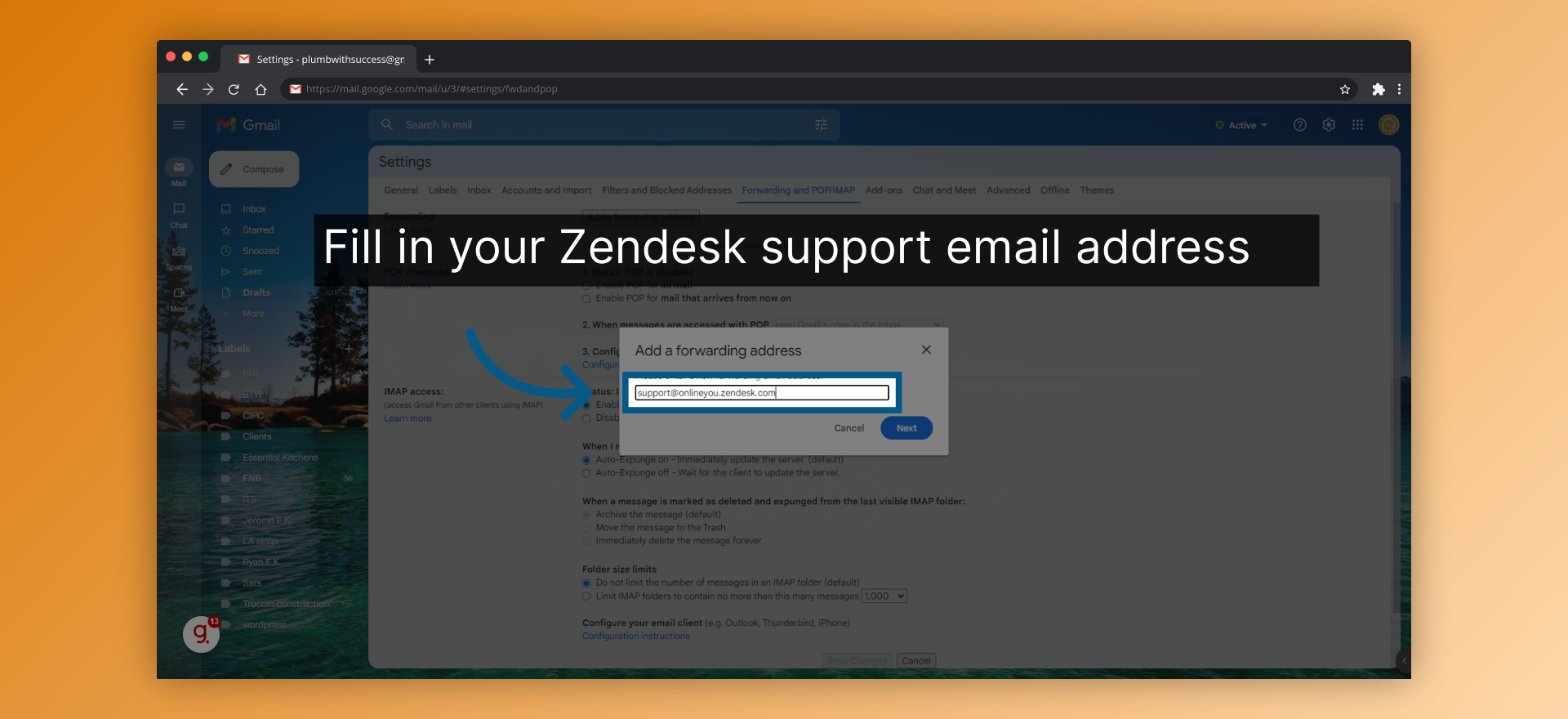
11.Click "Next"
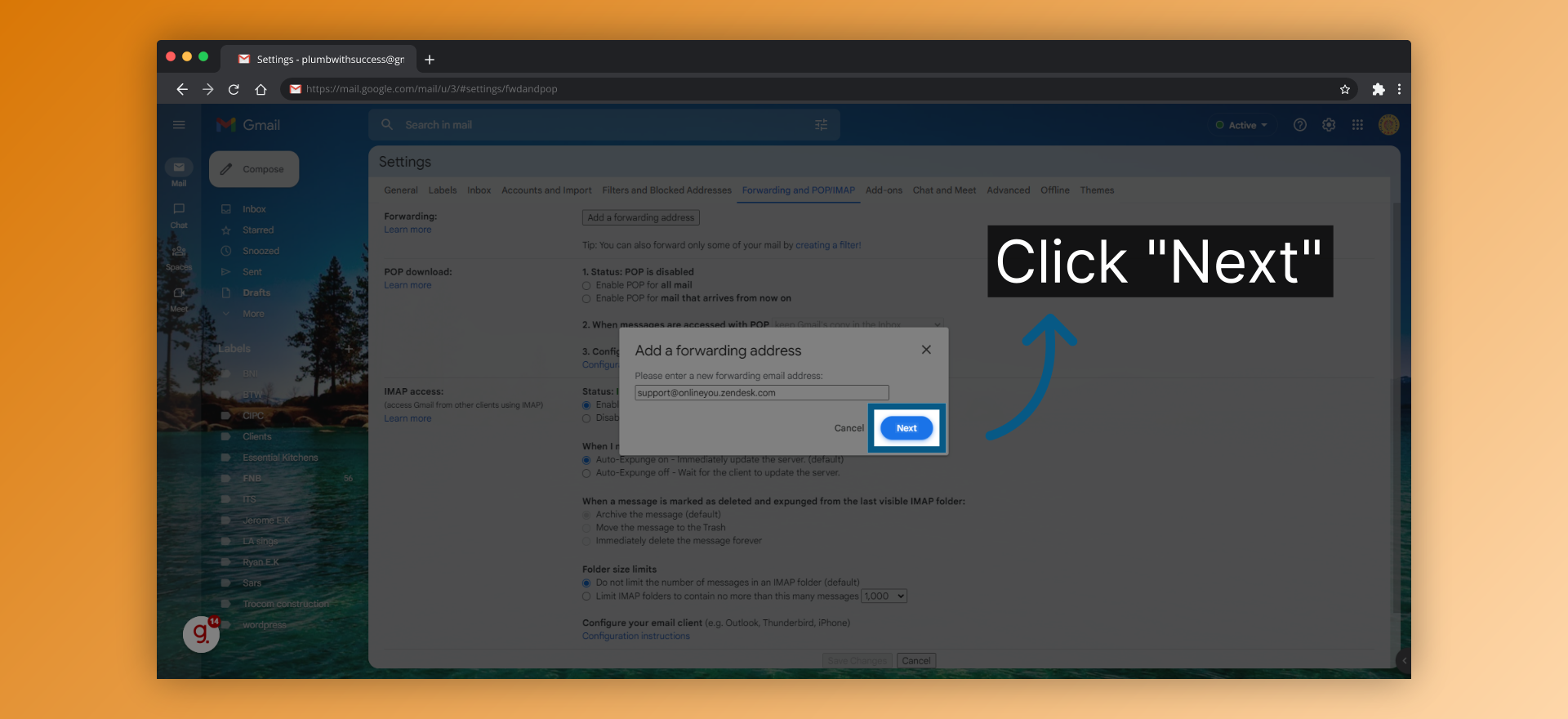
12.Confirm by Clicking "OK"
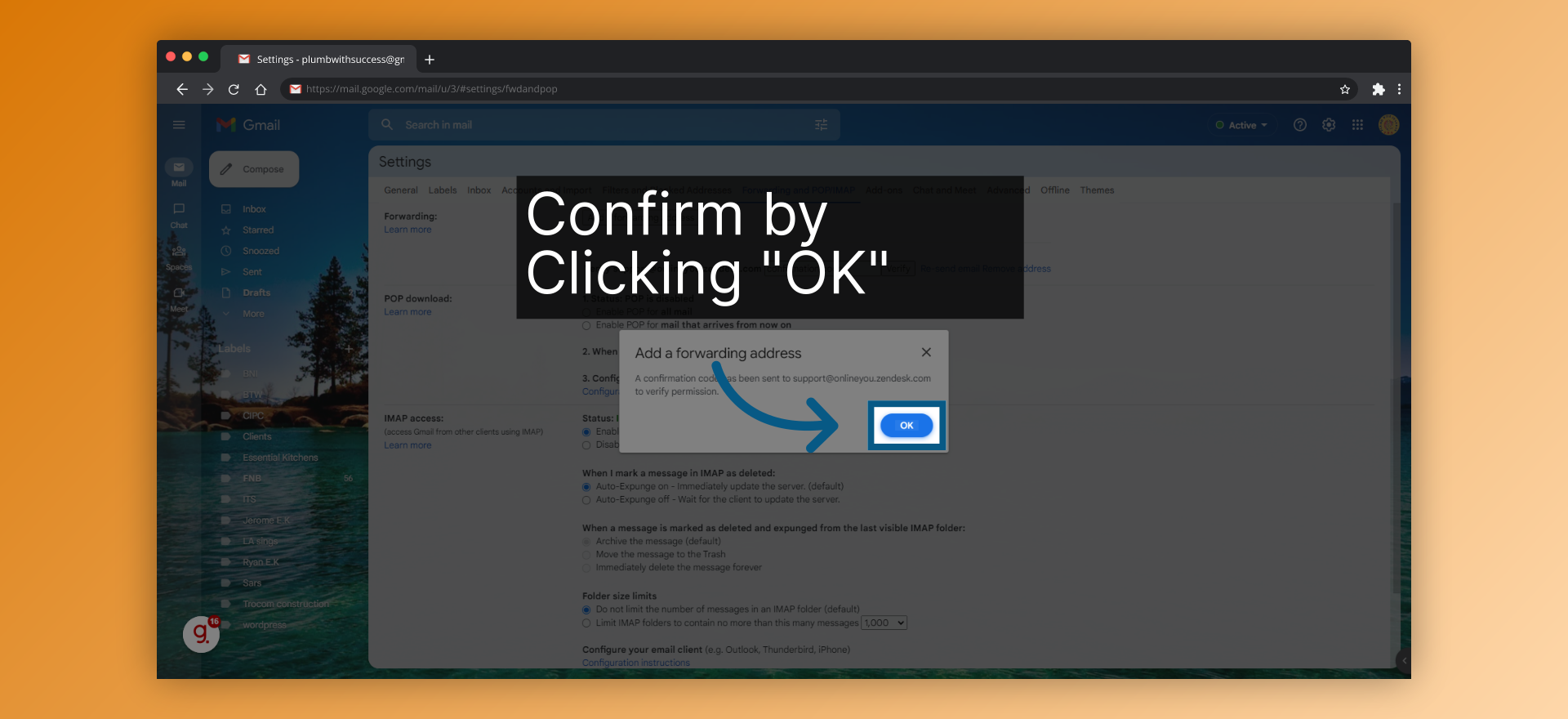
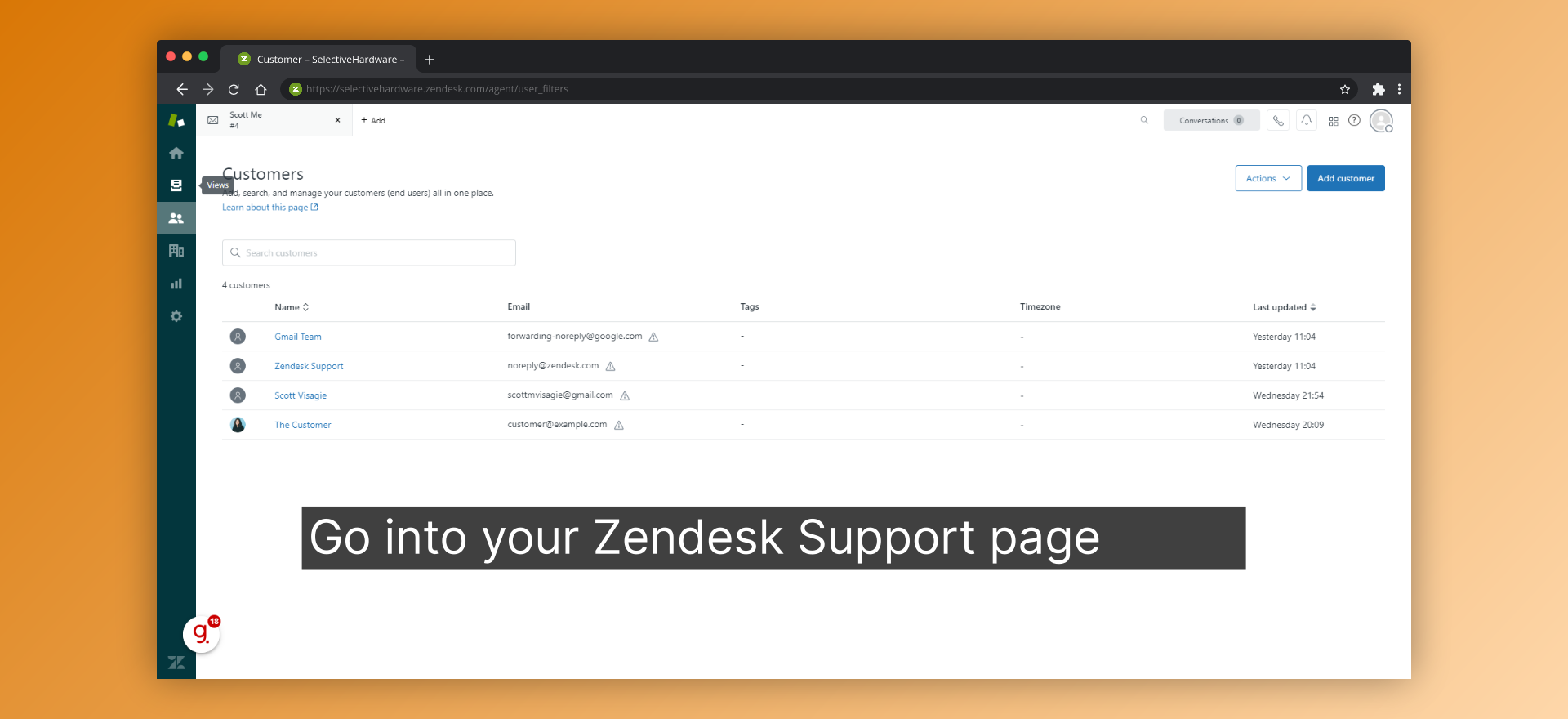
14.Find the confirmation code sent by your email provider
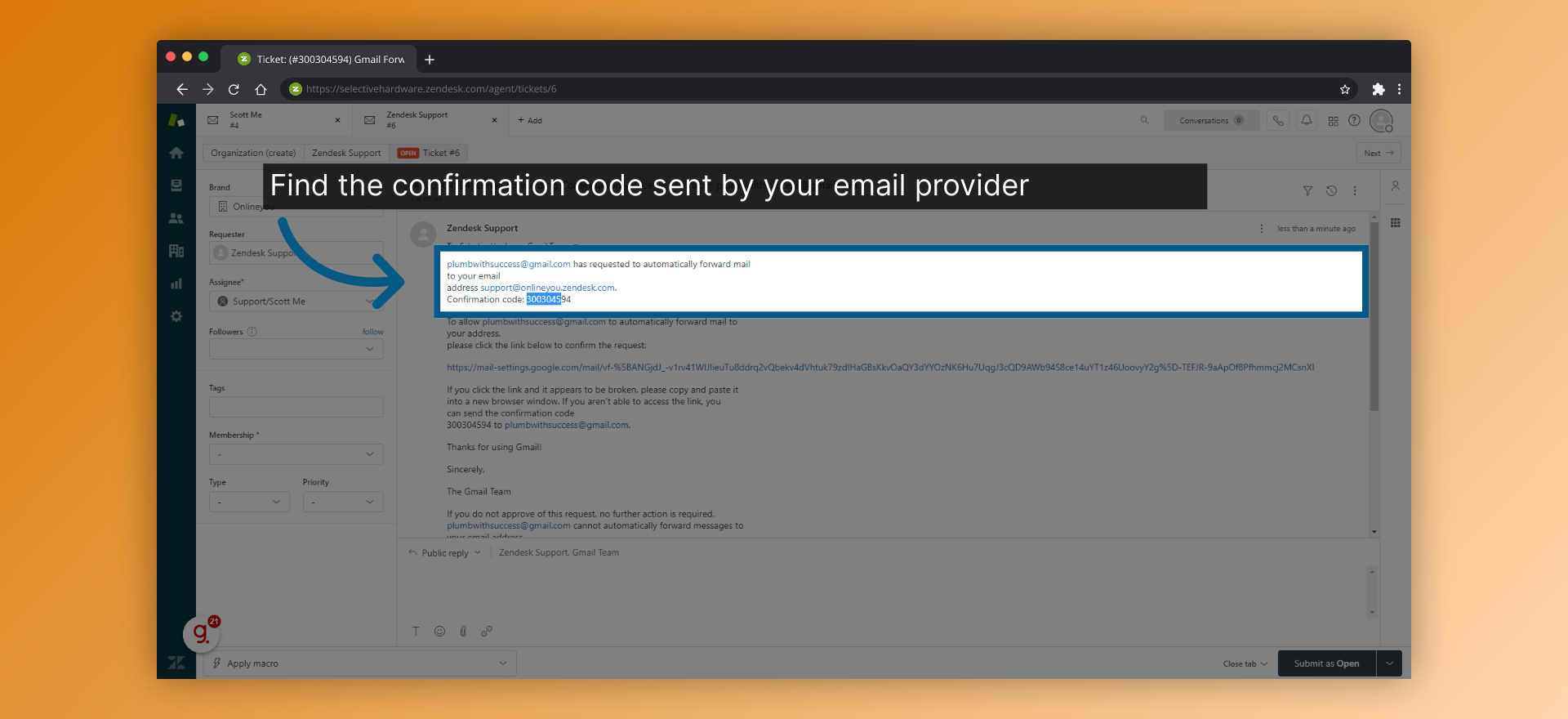
15.Add this code to verify the link
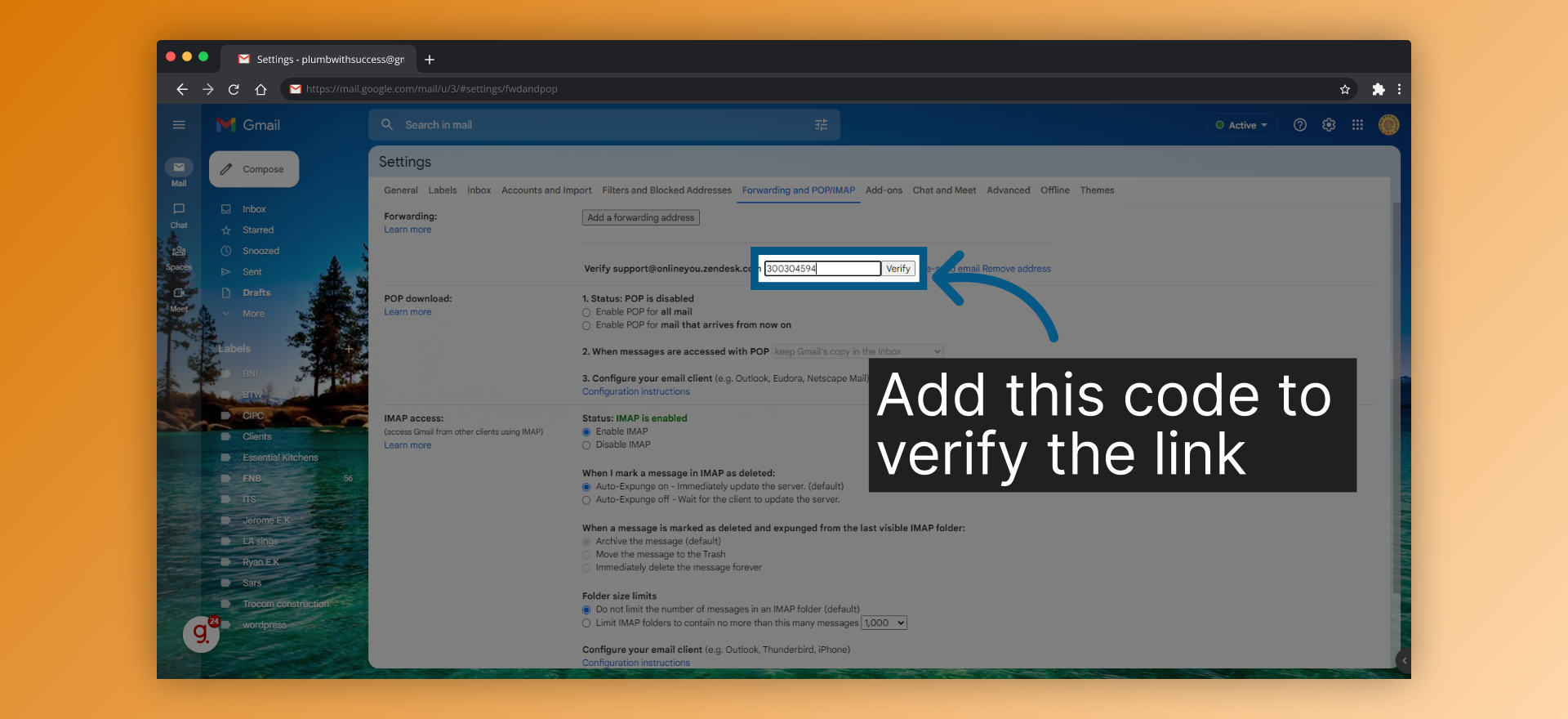
16.Click "Verify"
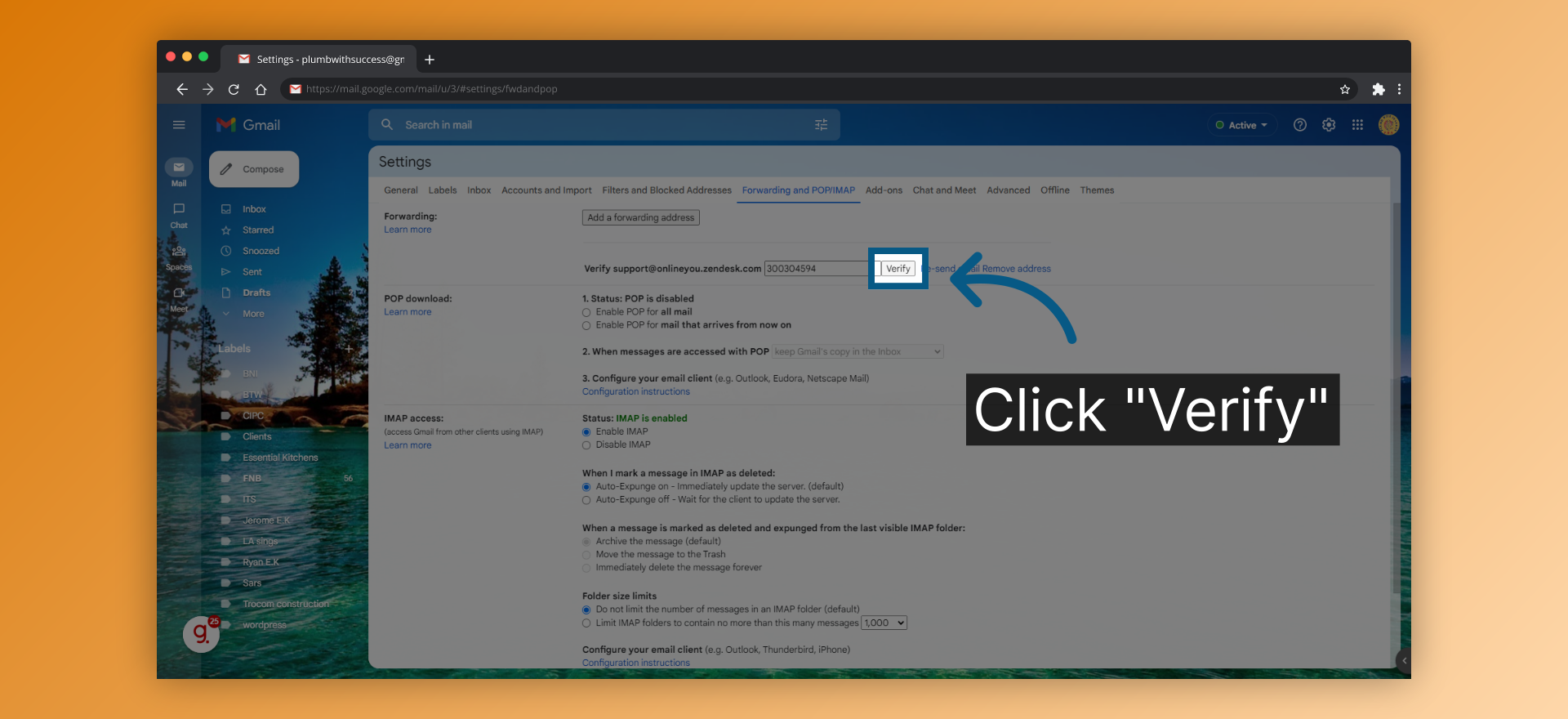
17.Click "1"
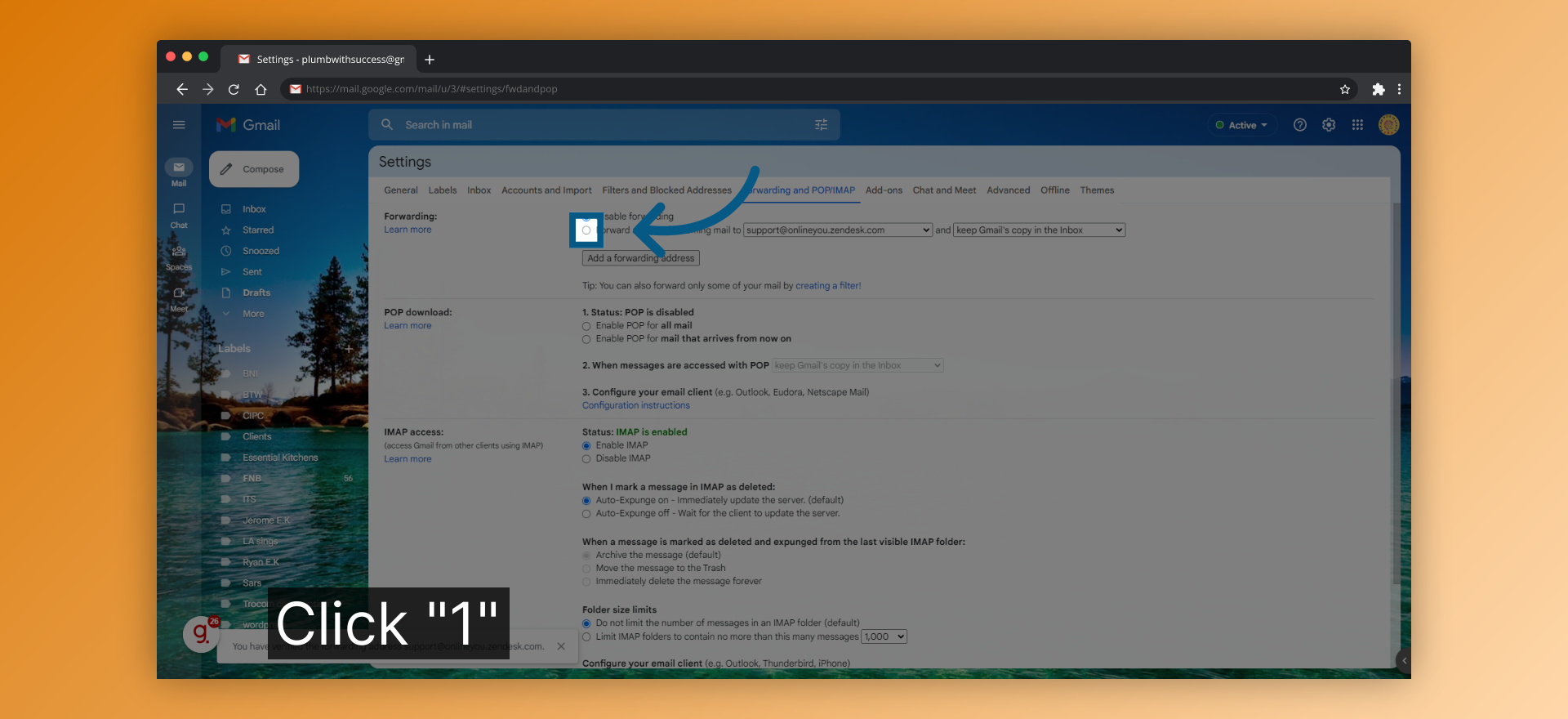
18.Enable forwarding
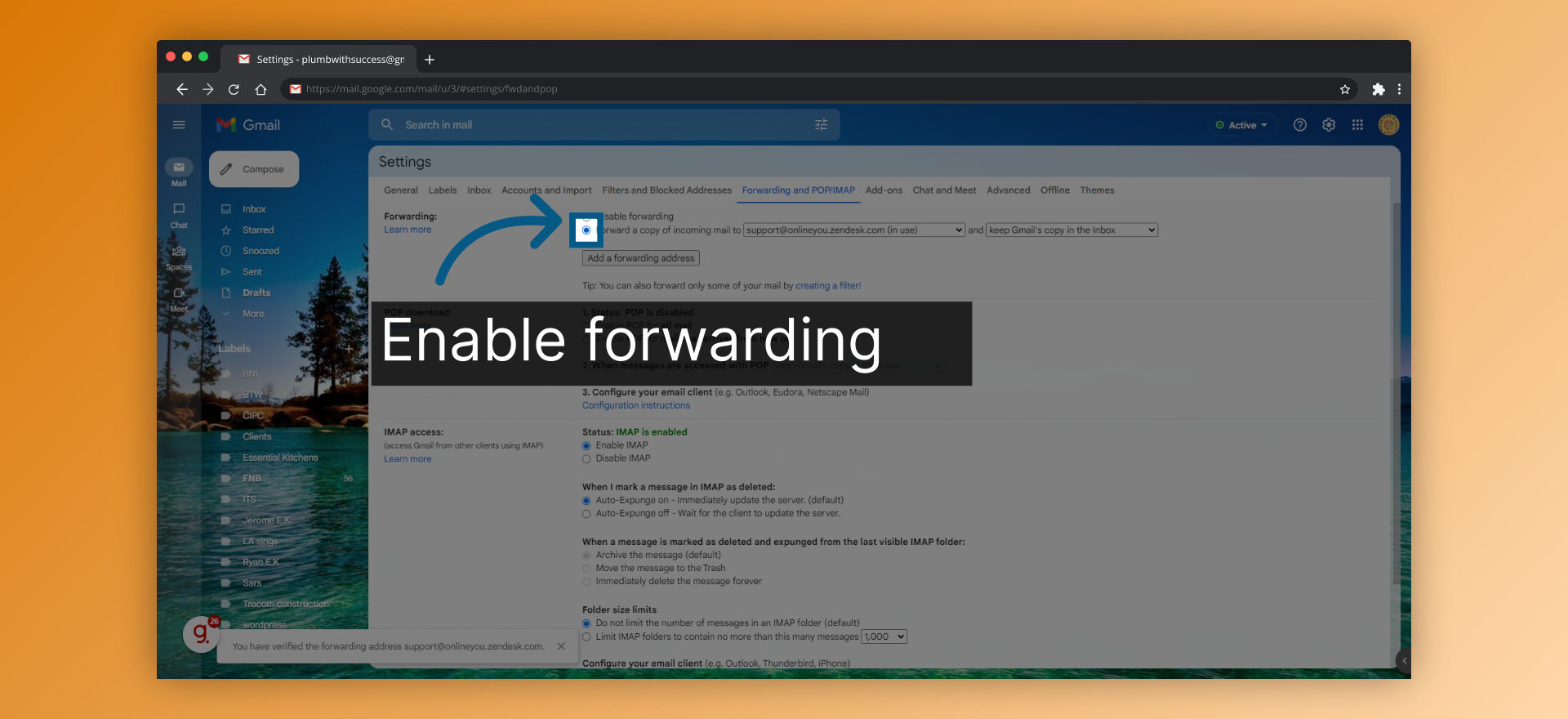
19.Click "Save Changes"


21.Click "Next"
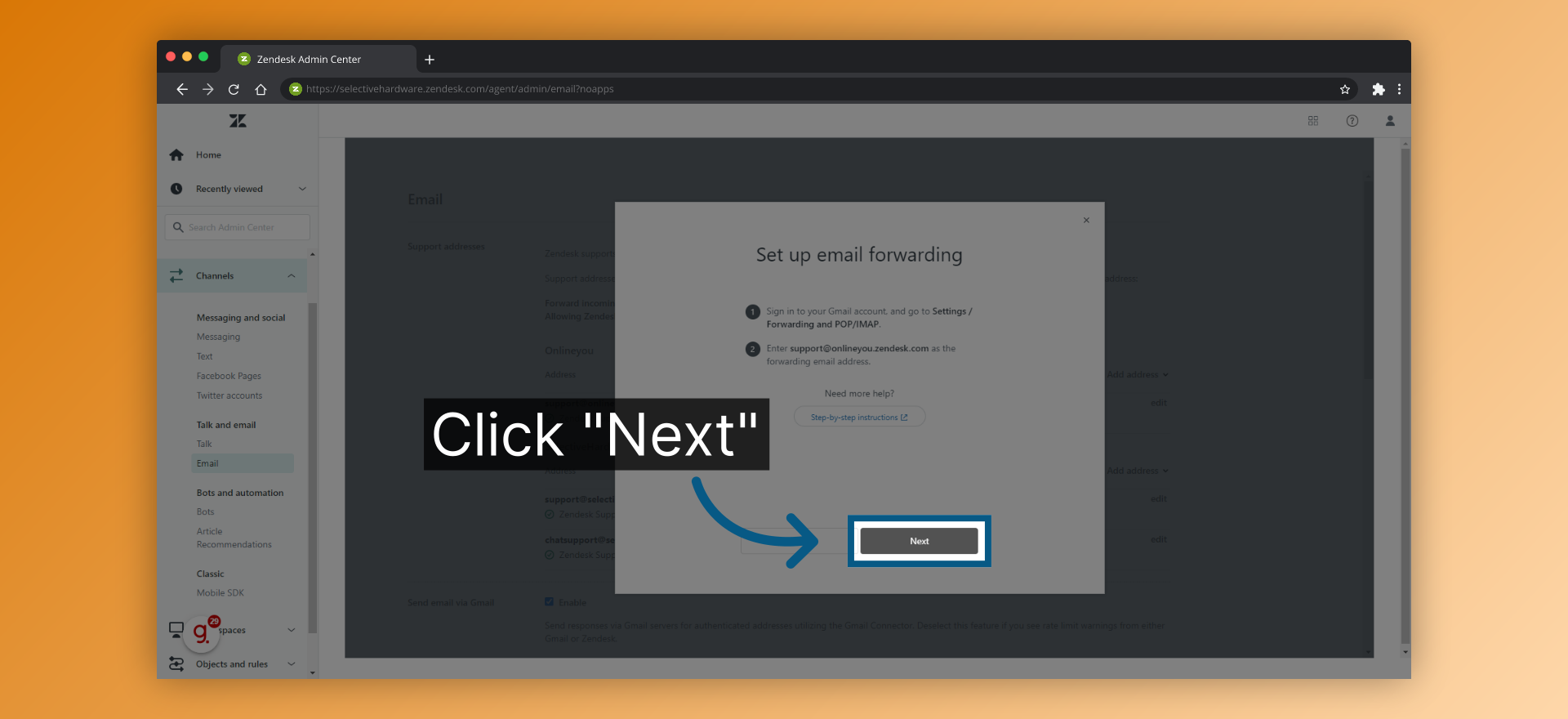
22.Click "Yes, I finished setting up forwarding in Gmail"
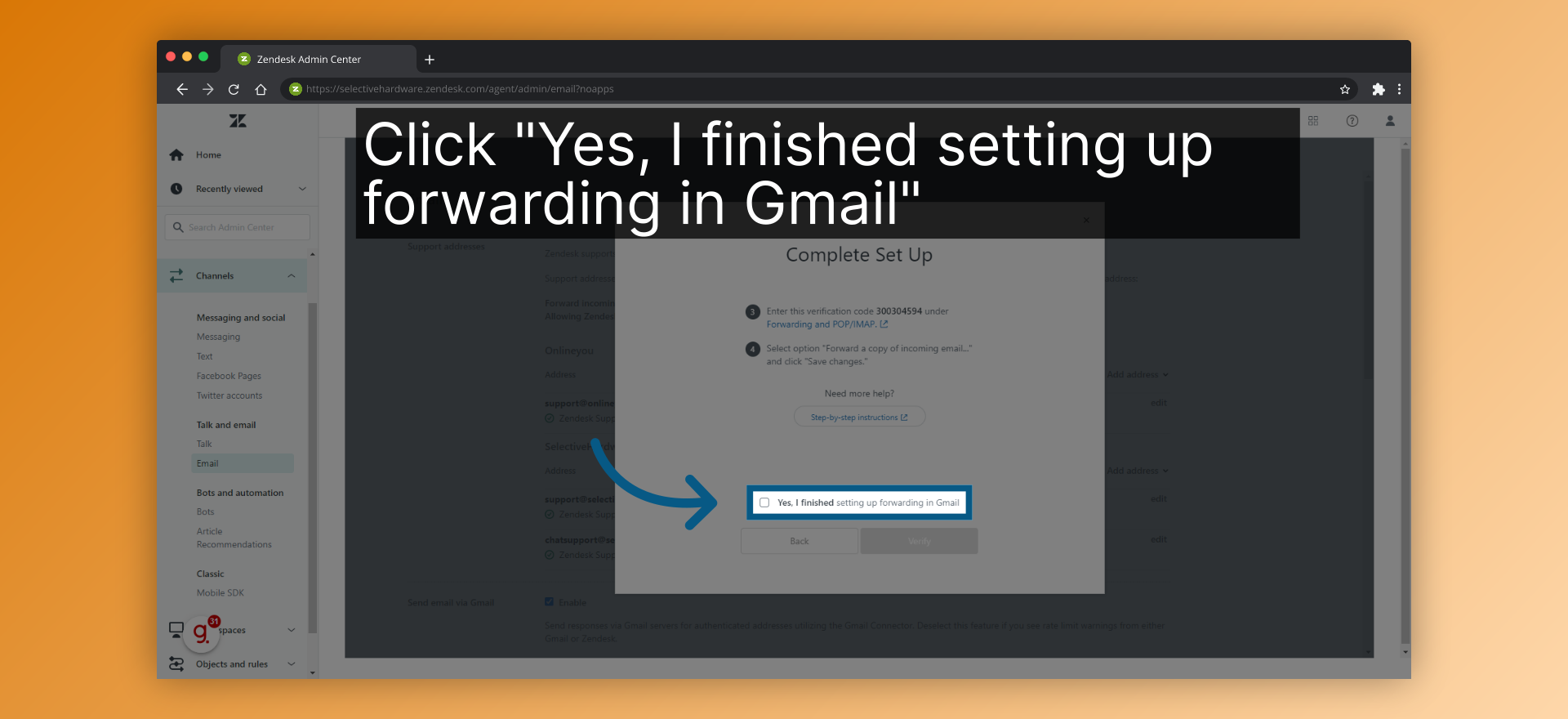
23.Click "Verify"
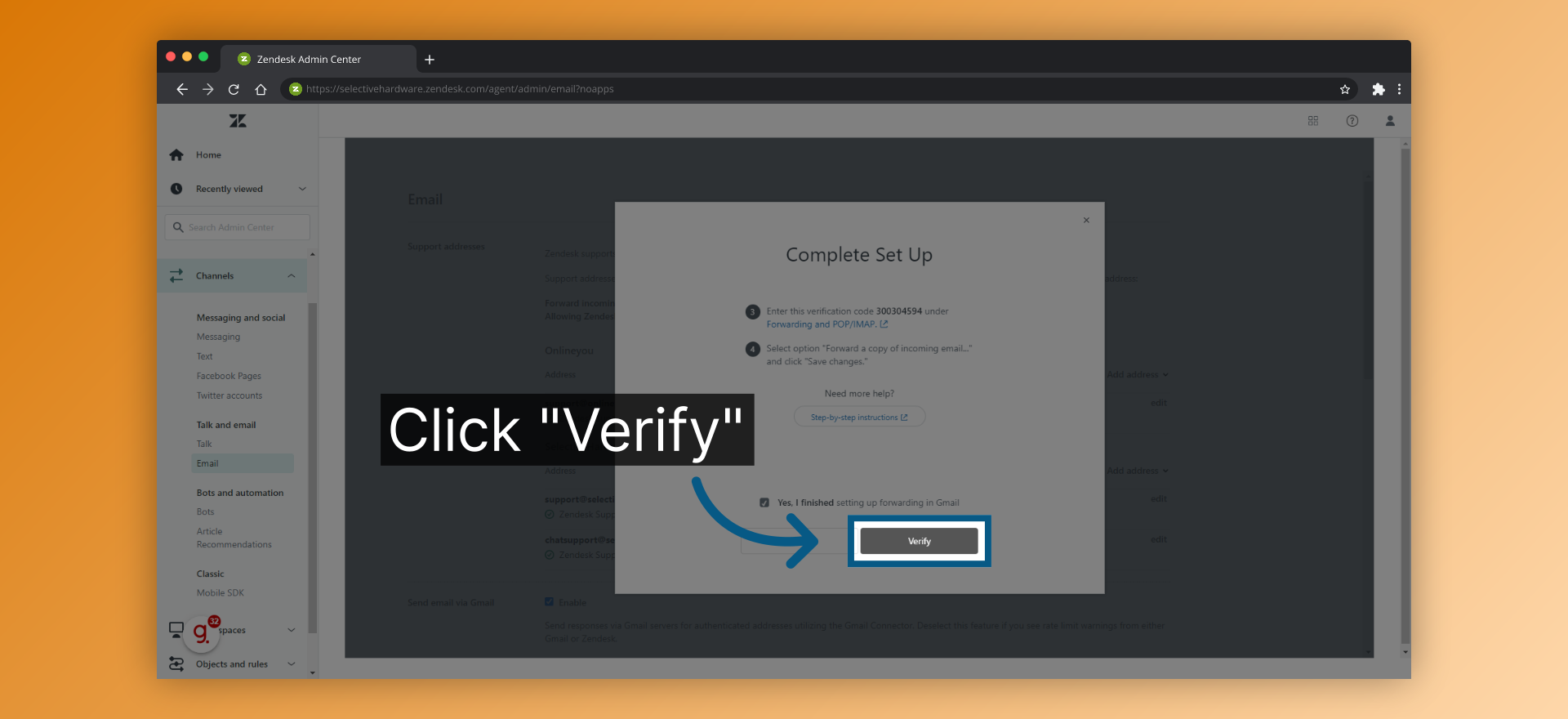
24.Your "Finished"
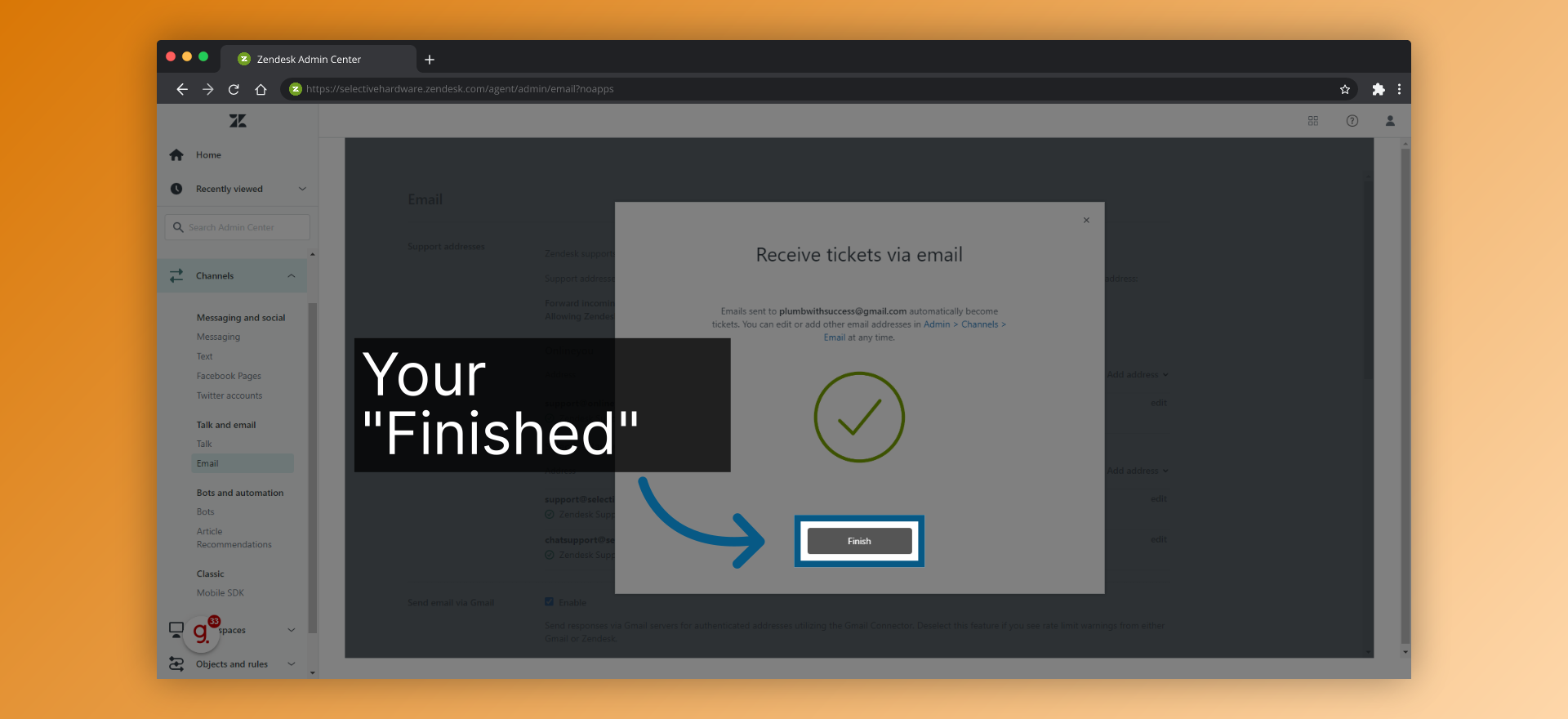
Powered by Guidde